Samsung ML-2570, ML-2510, ML-2571N User Manual [el]

Samsung
Samsung
ML-2510 Series / ML-2570 Series
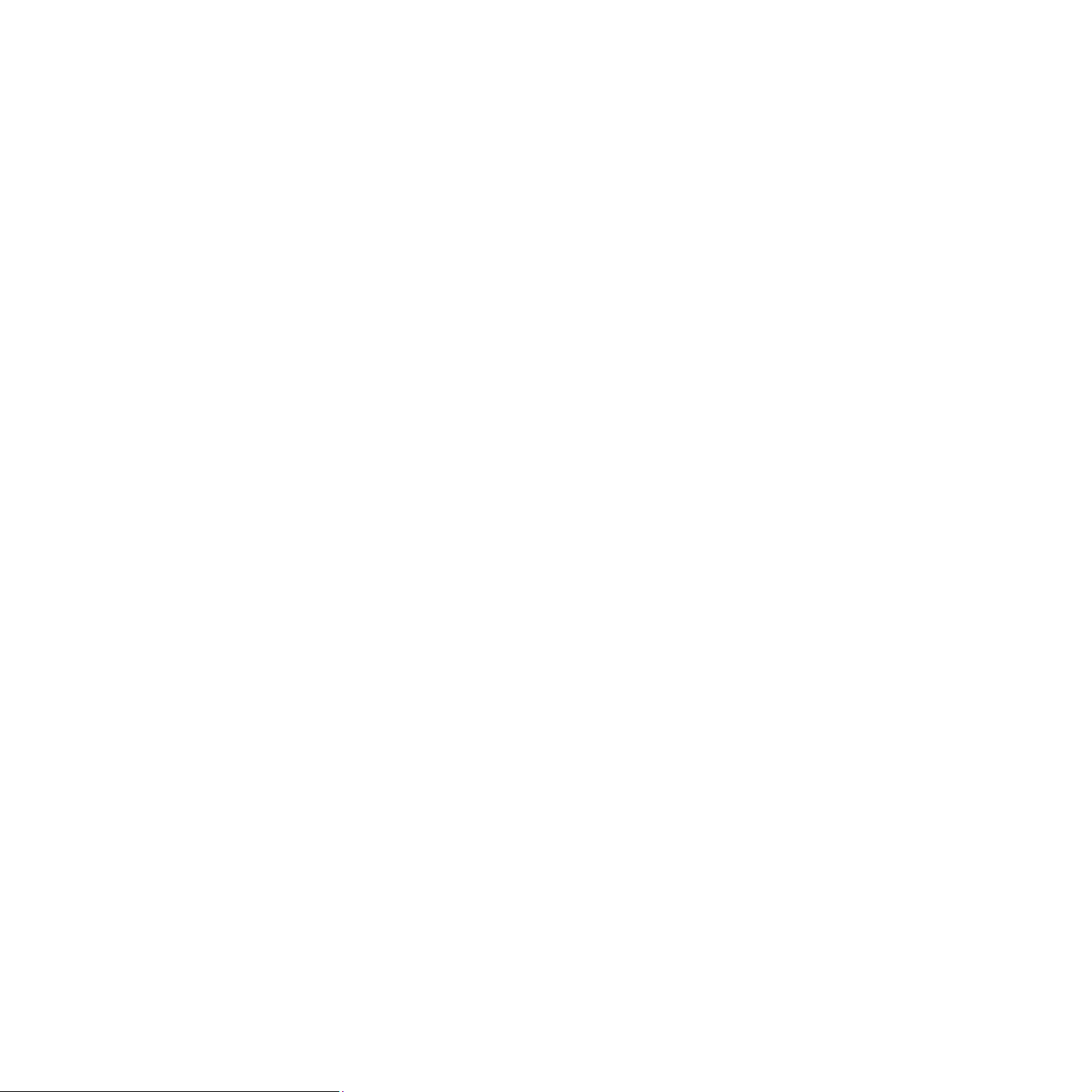
Το παρόν εγχειρίδιο διατίθεται µόνο για ενηµερωτικούς σκοπούς. Όλες οι πληροφορίες που περιλαµβάνονται σε αυτό υπόκεινται σε αλλαγές χωρί ς προειδοποίηση.
Samsung Η Electronics δεν ευθύνεται για οποιεσδήποτε άµεσες ή έµµεσες ζηµιές, οι οποίες προκύπτουν από ή σχετίζονται µε τη χρήση του παρόντος εγχειριδίου.
© 2006 Samsung Electronics Co., Ltd. Με την επιφύλαξη παντός δικαιώµατος.
• Τα ML-2510, ML-2570, και ML-2571N αποτελούν ονόµατος µοντέλων της Samsung Electronics Co., Ltd.
• Το Samsung και το λογότυπο Samsung αποτελούν εµπορικά σήµατα της Samsung Electronics Co., Ltd.
• Centronics είναι ένα εµπορικό σήµα της Centronics Data Computer Corporation.
•IBM και IBM PC είναι εµπορικά σήµατα της International Business Machines Corporation.
•PCL και PCL 6 είναι εµπορικά σήµατα της εταιρείας Hewlett-Packard.
• Οι επωνυµίες Microsoft, Windows, Windows 98, Windows Me, Windows 2000, Windows NT 4.0, Windows XP(32/64 bit) και Windows 2003 είναι εµπορικά
σήµατα κατατεθέντα της Microsoft Corporation.
• Η επωνυµία PostScript 3 είναι εµπορικό σήµα της Adobe System, Inc.
• Οι επωνυµίες UFST® και MicroType™ αποτελούν σήµατα κατατεθέντα της Monotype Imaging Inc.
• Οι επωνυµίες TrueType, LaserWriter και Macintosh είναι εµπορικά σήµατα της Apple Computer, Inc.
• Όλες οι άλλες επωνυµίες ή τα ονόµατα προϊόντων είναι εµπορικά σήµατα των αντίστοιχων εταιρειών και οργανισµών.
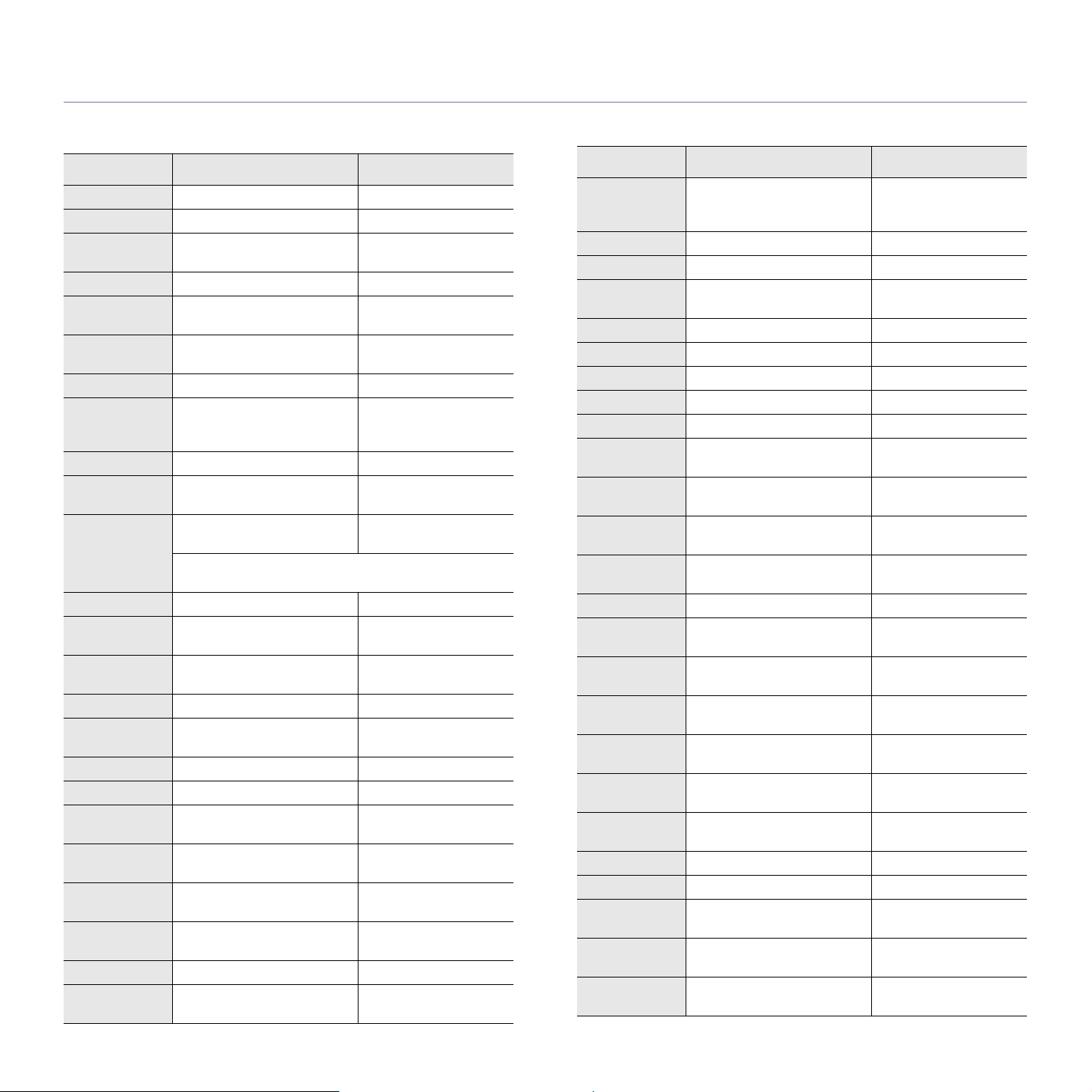
contact SAMSUNG worldwide
If you have any comments or questions regarding Samsung products, contact the Samsung customer care center.
COUNTRY CUSTOMER CARE CENTER WEB SITE
ARGENTINE 0800-333-3733 www.samsung.com/ar
AUSTRALIA 1300 362 603 www.samsung.com/au
AUSTRIA 0800-SAMSUNG (726-
7864)
BELGIUM 02 201 2418 www.samsung.com/be
BRAZIL 0800-124-421
4004-0000
CANADA 1-800-SAMSUNG (726-
7864)
CHILE 800-SAMSUNG (726-7864) www.samsung.com/cl
CHINA 800-810-5858
COLOMBIA 01-8000112112 www.samsung.com.co
COSTA RICA 0-800-507-7267 www.samsung.com/
CZECH
REPUBLIC
DENMARK 70 70 19 70 www.samsung.com/dk
ECUADOR 1-800-10-7267 www.samsung.com/
EL
SALVADOR
ESTONIA 800-7267 www.samsung.ee
KAZAKHSTAN 8-10-800-500-55-500 www.samsung.com/
KYRGYZSTAN 00-800-500-55-500
FINLAND 030-6227 515 www.samsung.com/fi
FRANCE 3260 SAMSUNG
GERMANY 01805 - SAMSUNG (726-
GUATEMALA 1-800-299-0013 www.samsung.com/
HONDURAS 800-7919267 www.samsung.com/
HONG KONG 3698 4698 www.samsung.com/hk
HUNGARY 06-80-SAMSUNG (726-
400-810-5858
010-6475 1880
800-726-786 (800 SAMSUNG)
č
Samsung Zrt.,
Florenc, Sokolovská394/17, 180 00, Praha 8
800-6225 www.samsung.com/
08 25 08 65 65 (€ 0,15/min)
7864 € 0,14/min)
7864)
eská organizační složka, Oasis
www.samsung.com/at
www.samsung.com/br
www.samsung.com/ca
www.samsung.com/cn
latin
www.samsung.com/cz
latin
latin
kz_ru
www.samsung.com/fr
www.samsung.de
latin
latin
www.samsung.com/hu
COUNTRY CUSTOMER CARE CENTER WEB SITE
INDIA 3030 8282
1800 110011
1-800-3000-8282
INDONESIA 0800-112-8888 www.samsung.com/id
ITALIA 800-SAMSUNG(726-7864) www.samsung.com/it
JAMAICA 1-800-234-7267 www.samsung.com/
JAPAN 0120-327-527 www.samsung.com/jp
LATVIA 8000-7267 www.samsung.com/lv
LITHUANIA 8-800-77777 www.samsung.com/lt
LUXEMBURG 02 261 03 710 www.samsung.com/lu
MALAYSIA 1800-88-9999 www.samsung.com/my
MEXICO 01-800-SAMSUNG (726-
NETHERLANDS0900 SAMSUNG(726-7864
NEW
ZEALAND
NICARAGUA 00-1800-5077267 www.samsung.com/
NORWAY 815-56 480 www.samsung.com/no
PANAMA 800-7267 www.samsung.com/
PHILIPPINES 1800-10-SAMSUNG (726-
POLAND 0 801 801 881
PORTUGAL 80820-SAMSUNG (726-
PUERTO RICO 1-800-682-3180 www.samsung.com/
REP.
DOMINICA
EIRE 0818 717 100 www.samsung.com/ie
RUSSIA 8-800-555-55-55 www.samsung.ru
SINGAPORE 1800-SAMSUNG (726-
SLOVAKIA 0800-SAMSUNG (726-
SOUTH
AFRICA
7864)
€ 0,10/min)
0800 SAMSUNG (0800 726
786)
7864)
022-607-93-33
7864)
1-800-751-2676 www.samsung.com/
7864)
7864)
0860 SAMSUNG (724-
7864)
www.samsung.com/in
latin
www.samsung.com/mx
www.samsung.com/nl
www.samsung.com/nz
latin
latin
www.samsung.com/ph
www.samsung.com/pl
www.samsung.com/pt
latin
latin
www.samsung.com/sg
www.samsung.com/sk
www.samsung.com/za

COUNTRY CUSTOMER CARE CENTER WEB SITE
SPAIN 902-1-SAMSU(72678) www.samsung.com/es
SWEDEN 0771-400 200 www.samsung.com/se
SWITZERLAND0800-SAMSUNG (726-
7864)
TADJIKISTAN 8-10-800-500-55-500
TAIWAN 0800-329-999 www.samsung.com/tw
THAILAND 1800-29-3232
02-689-3232
TRINIDAD &
TOBAGO
TURKEY 444 77 11 www.samsung.com/tr
U.A.E 800-SAMSUNG (726-7864)
U.K 0845 SAMSUNG (726-
U.S.A 1-800-SAMSUNG (726-
UKRAINE 8-800-502-0000 www.samsung.ua
UZBEKISTAN 8-10-800-500-55-500 www.samsung.com/
VENEZUELA 0-800-100-5303 www.samsung.com/
VIETNAM 1 800 588 889 www.samsung.com/vn
1-800-SAMSUNG (726-
7864)
8000-4726
7864)
7864)
www.samsung.com/ch
www.samsung.com/th
www.samsung.com/
latin
www.samsung.com/ae
www.samsung.com/uk
www.samsung.com/us
kz_ru
latin
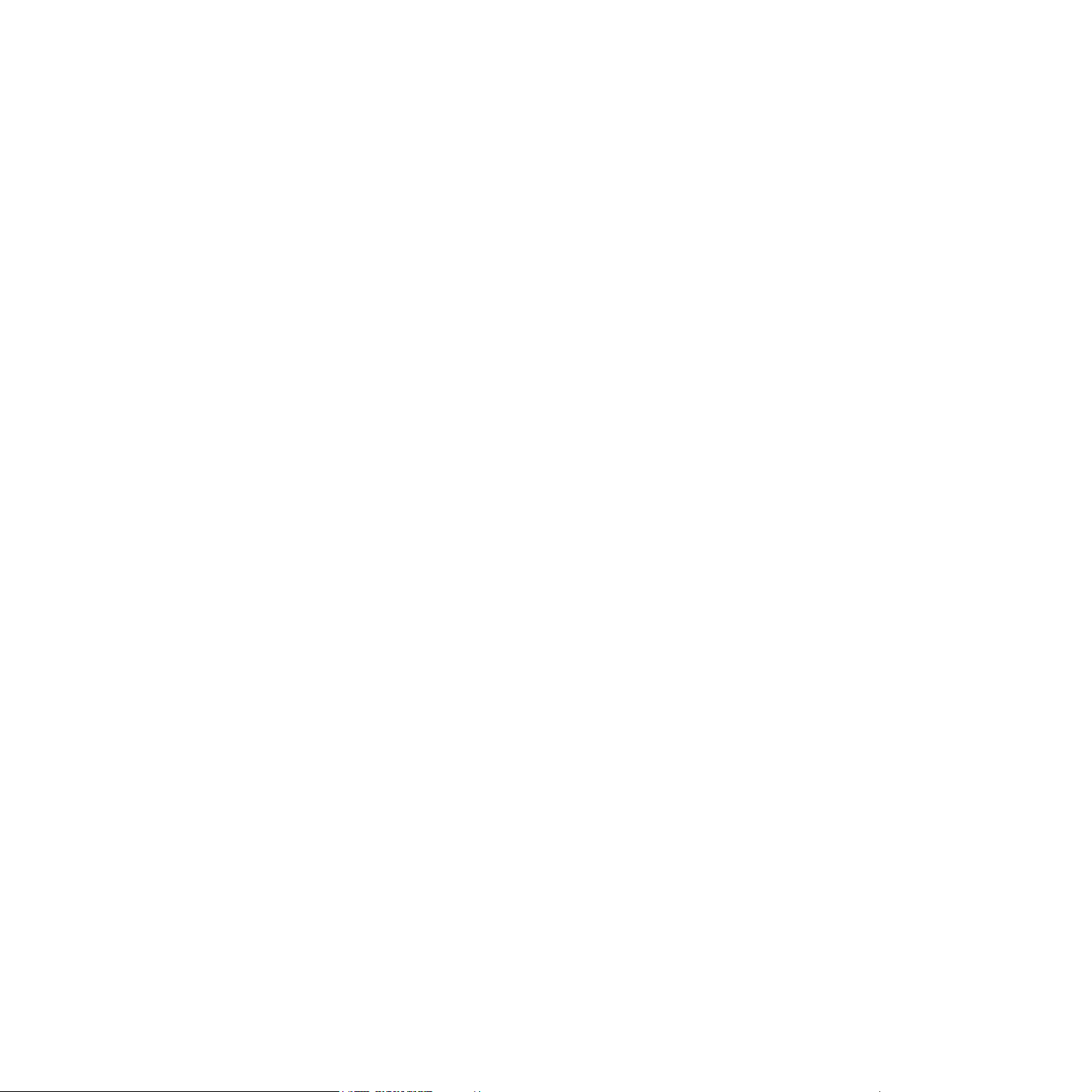
ΠΕΡΙΕΧOΜΕΝΑ
1. Εισαγωγή
Ειδικές λειτουργίες ................................................................................................................................................... 1.1
Επισκόπηση εκτυπωτή ........................................................................................................................................... 1.2
Επισκόπηση πίνακα ελέγχου .................................................................................................................................. 1.3
Εύρεση περισσότερων πληροφοριών ..................................................................................................................... 1.3
.................................................................................................................................. Επιλογή θέσης τοποθέτησης 1.4
2. Βασική ρύθµιση
Εκτύπωση δοκιµαστικής σελίδας ............................................................................................................................ 2.1
Χρήση της λειτουργίας εξοικονόµησης γραφίτη ...................................................................................................... 2.1
3. Επισκόπηση λογισµικού
Παρεχόµενο λογισµικό ............................................................................................................................................ 3.1
∆υνατότητες προγράµµατος οδήγησης εκτυπωτή .................................................................................................. 3.2
Απαιτήσεις συστήµατος ........................................................................................................................................... 3.2
4. Ρύθµιση δικτύου
Εισαγωγή ................................................................................................................................................................ 4.1
Υποστηριζόµενα λειτουργικά συστήµατα ................................................................................................................ 4.1
Εγκατάσταση εξωτερικού διακοµιστή διασύνδεσης καλωδιακού δικτύου ............................................................... 4.2
5. Τοποθέτηση µέσων εκτύπωσης
Επιλογή µέσων εκτύπωσης .................................................................................................................................... 5.1
Τοποθέτηση χαρτιού ............................................................................................................................................... 5.4
Αναγνώριση σηµείου εξόδου ................................................................................................................................... 5.6
6. Βασικές ρυθµίσεις εκτύπωσης
Εκτύπωση εγγράφου ............................................................................................................................................... 6.1
Ακύρωση εργασίας εκτύπωσης ............................................................................................................................... 6.1
7. Παραγγελία αναλώσιµων και εξαρτηµάτων
Κασέτα γραφίτη ....................................................................................................................................................... 7.1
Εξάρτηµα ................................................................................................................................................................. 7.1
Τρόπος αγοράς ....................................................................................................................................................... 7.1
8. Συντήρηση
Καθαρισµός του εκτυπωτή ...................................................................................................................................... 8.1
Συντήρηση της κασέτας γραφίτη ............................................................................................................................. 8.3
Εκτύπωση σελίδας ρύθµισης παραµέτρων ............................................................................................................. 8.5
Μέρη συντήρησης ................................................................................................................................................... 8.5
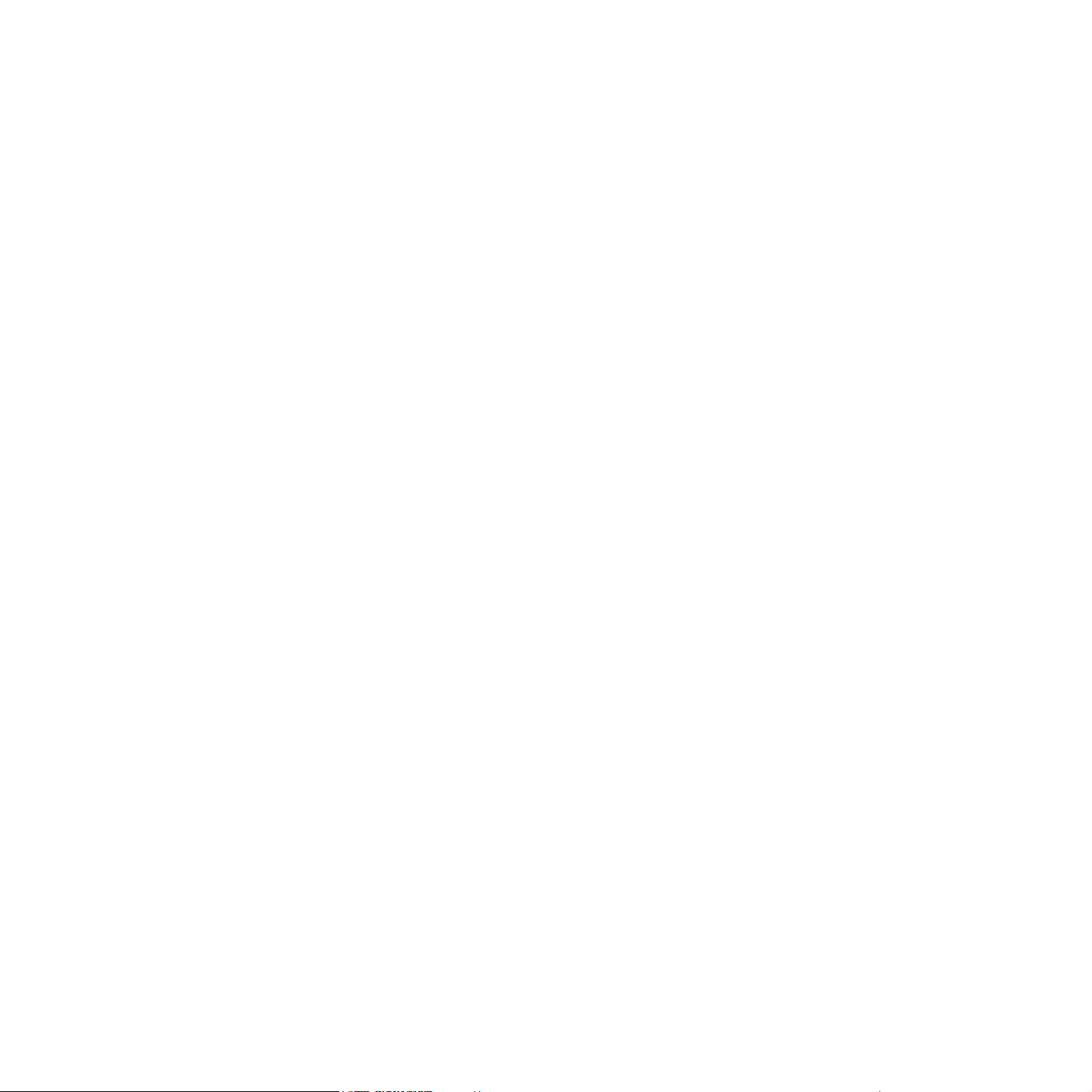
9. Αντιµετώπιση προβληµάτων
Επίλυση περιπτώσεων εµπλοκής χαρτιού .............................................................................................................. 9.1
Λίστα ελέγχου αντιµετώπισης προβληµάτων .......................................................................................................... 9.4
Κατανόηση των LED ............................................................................................................................................... 9.4
Επίλυση γενικών προβληµάτων εκτύπωσης ........................................................................................................... 9.5
Επίλυση προβληµάτων ποιότητας εκτύπωσης ....................................................................................................... 9.7
Συνήθη προβλήµατα σε περιβάλλον Windows ....................................................................................................... 9.9
Συνήθη προβλήµατα PostScript .............................................................................................................................. 9.9
Συνήθη προβλήµατα σε περιβάλλον Linux ........................................................................................................... 9.10
Συνήθη προβλήµατα σε περιβάλλον Macintosh .................................................................................................... 9.10
10. Προδιαγραφές
Προδιαγραφές εκτυπωτή ....................................................................................................................................... 10.1
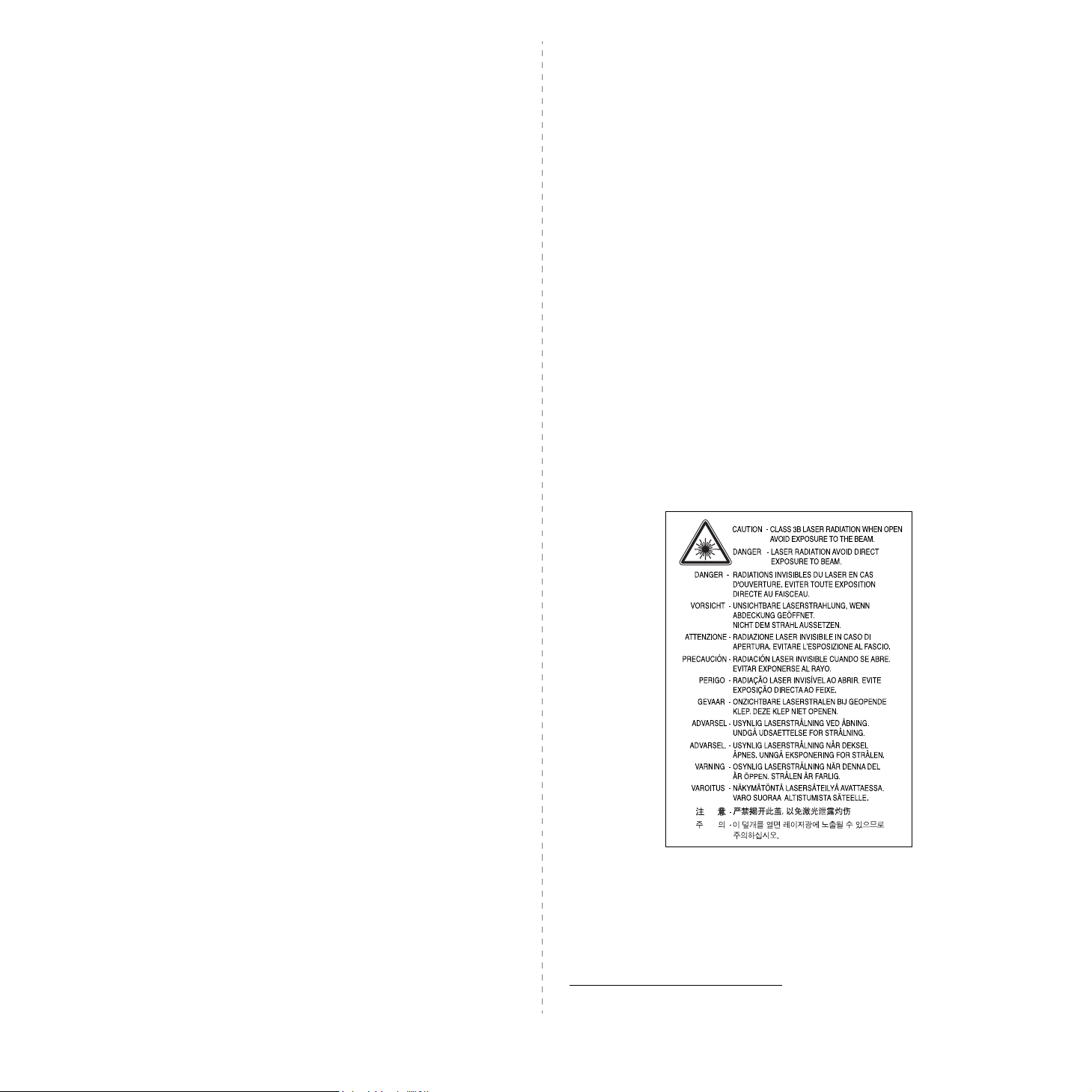
Σηµαντικές προφυλάξεις και πληροφορίες για την ασφάλεια
Όταν χρησιµοποιείτε την παρούσα συσκευή, πρέπει να τηρείτε πάντα τις παρακάτω
βασικές προφυλάξεις ασφαλείας ώστε να ελαχιστοποιηθεί ο κίνδυνος πρόκλησης
πυρκαγιάς, ηλεκτροπληξίας και τραυµατισµού:
1 ∆ιαβάστε και κατανοήστε όλες τις οδηγίες.
2 Χρησιµοποιείτε κοινή λογική κατά το χειρισµό ηλεκτρικών συσκευών.
3 Τηρ είτε όλες τις προειδοποιήσεις και οδηγίες που σηµειώνονται επάνω στη
συσκευή και αναφέρονται στην τεκµηρίωση που τη συνοδεύει.
4 Σε περίπτωση που κάποια οδηγία λειτουργίας έρχεται σε διένεξη µε τις
πληροφορίες για την ασφάλεια, πρέπει να δώσετε προσοχή στις πληροφορίες για
την ασφάλεια. Μπορεί να µην κατανοήσατε την οδηγία λειτουργίας. Αν δεν είναι
δυνατή η επίλυση της διένεξης, επικοινωνήστε µε τον αντιπρόσωπο πωλήσεων ή
την Τεχνικ ή Υπηρεσία για βοήθεια.
5 Αποσυνδέστε τη συσκευή από την πρίζα εναλλασσόµενου ρεύµατος πριν τον
καθαρισµό. Μην χρησιµοποιείτε υγρά καθαριστικά ή σπρέι καθαρισµού.
Χρησιµοποιείτε µόνο υγρό πανί για καθαρισµό.
6 Μην τοποθετείτε το µηχάνηµα σε ασταθή τροχήλατη ή µη βάση ή σε ασταθές
τραπέζι. Μπορεί να πέσει, προκαλώντας σοβαρή ζηµιά.
7 Μην τοποθετείτε ποτέ τη συσκευή επάνω, κοντά ή σε καλοριφέρ, θερµαντήρα,
κλιµατιστικό µηχάνηµα ή αεραγωγό εξαερισµού.
8 Φροντίστε ώστε να µην ακουµπά τίποτα επάνω στο καλώδιο τροφοδοσίας. Μην
τοποθετείτε τη συσκευή σε σηµείο όπου τα καλώδια µπορεί να υποστούν ζηµιές
από τους διερχόµενους.
9 Μην υπερφορτώνετε τους ρευµατοδότες και τα καλώδια προέκτασης. Κάτι τέτοιο
µπορεί να µειώσει την απόδοση και εγκυµονεί κινδύνους για πυρκαγιά ή
ηλεκτροπληξία.
10 Μην επιτρέπετε σε κατοικίδια ζώα να µασούν τα καλώδια εναλλασσόµενου
ρεύµατος ή τα καλώδια σύνδεσης του Η/Υ.
11 Μην σπρώχνετε ποτέ οποιαδήποτε αντικείµενα στο εσωτερικό του µηχανήµατος
από τα ανοίγµατα της θήκης ή του περιβλήµατος. Μπορεί να ακουµπήσουν σηµεία
επικίνδυνης τάσης και να προκαλέσουν πυρκαγιά ή ηλεκτροπληξία. ∆εν πρέπει να
χύνετε ποτέ υγρά επάνω ή µέσα στη συσκευή.
12 Για να µειώσετε τον κίνδυνο ηλεκτροπληξίας, µην αποσυναρµολογείτε το
µηχάνηµα. Αν απαιτείται επισκευή, προσκοµίστε το σε ειδικευµένο τεχνικό
επισκευών. Το άνοιγµα ή η αφαίρεση καλυµµάτων µπορεί να σας εκθέσει σε
επικίνδυνες τάσεις ή άλλους κινδύνους. Η εσφαλµένη επανασυναρµολόγηση
µπορεί να προκαλέσει ηλεκτροπληξία κατά την επακόλουθη χρήση της µονάδας.
13 Αποσυνδέστε τη συσκευή από τον Η/Υ και την παροχή ρεύµατος και ζητήσε τη
διεξαγωγή σέρβις από εκπαιδευµένο προσωπικό σέρβις στις εξής περιπτώσεις:
• Όταν οποιοδήποτε τµήµα του καλωδίου τροφοδοσίας, του φις ή του καλωδίου
σύνδεσης είναι κατεστραµµένο ή φθαρµένο.
• Αν έχει χυθεί υγρό µέσα στο µηχάνηµα.
• Αν το µηχάνηµα έχει εκτεθεί σε βροχή ή νερό.
• Αν το µηχάνηµα δεν λειτουργεί σωστά, παρόλο που ακολουθείτε τις οδηγίες.
• Αν το µηχάνηµα έχει πέσει ή το περίβληµα φαίνεται κατεστραµµένο.
• Αν το µηχάνηµα παρουσιάσει ξαφνική και χαρακτηριστική αλλαγή στην απόδοση.
14 Ρυθµίστε µόνο τα στοιχεία ελέγχου που αναφέρονται στις οδηγίες λειτουργίας. Η
εσφαλµένη ρύθµιση άλλων λειτουργιών ελέγχου µπορεί να προκαλέσει ζηµιά και
να απαιτήσει εκτεταµένες εργασίες από εκπαιδευµένο τεχνικό σέρβις προκειµένου
να αποκατασταθεί η κανονική λειτουργία της συσκευής.
15 Αποφεύγετε τη χρήση της συσκευής στη διάρκεια καταιγίδας. Υπάρχει
ενδεχοµένως κίνδυνος ηλεκτροπληξίας από κεραυνό. Αν είναι δυνατόν,
αποσυνδέστε την πρίζα εναλλασσόµενου ρεύµατος κατά την καταιγίδα.
16 Αν εκτυπώνετε συνεχώς πολλαπλές σελίδες, η επιφάνεια του δίσκου εξόδου
µπορεί να ζεσταθεί. Προσέξτε ώστε να µην αγγίξετε την επιφάνεια του δίσκου και
κρατήστε τα παιδιά µακριά από αυτήν.
17 Για ασφαλή λειτουργία, χρησιµοποιήστε το καλώδιο τροφοδοσίας που διατίθεται µε
το µηχάνηµα. Αν χρησιµοποιείτε καλώδιο µήκους µεγαλύτερο από 2µέτρα για
µηχάνηµα των 110 V, πρέπει να είναι 16 AWG
18 ΦΥΛΑΞΤΕ ΑΥΤ ΕΣ ΤΙΣ Ο∆ΗΓΙΕΣ.
*
ή περισσότερο.
∆ήλωση ασφάλειας λέιζερ
Ο εκτυπωτής έχει πιστοποιηθεί στις Η.Π.Α. ότι συµµορφώνεται στις απαιτήσεις DHHS
21 CFR, κεφάλαιο 1 υποκεφάλαιο J για προϊόντα λέιζερ κλάσης I(1), ενώ σε άλλες
περιοχές έχει πιστοποιηθεί ως προϊόν λέιζερ κλάσης 1 που συµµορφώνεται µε τις
απαιτήσεις IEC 825.
Τα προϊόντα λέιζερ κλάσης 1 δεν θεωρούνται επικίνδυνα. Το σύστηµα λέιζερ και ο
εκτυπωτής έχουν σχεδιαστεί έτσι ώστε να µην υπάρχει έκθεση του ανθρώπου σε
ακτινοβολία λέιζερ πάνω από το επίπεδο κλάσης 1 στη διάρκεια της κανονικής
λειτουργίας, συντήρησης ήσεπερίπτωση που συνιστάται επισκευή.
ΠΡΟΕΙ∆ΟΠΟΙΗΣΗ
Ποτέ µην λειτουργείτε ή επισκευάζετε τον εκτυπωτή έχοντας αφαιρέσει
το προστατευτικό κάλυµµα από το τµήµα λέιζερ/σαρωτή. Η ανακλώµενη ακτίνα, αν και
αόρατη, µπορεί να βλάψει τα µάτια σας.
* AWG: American Wire Guage
i
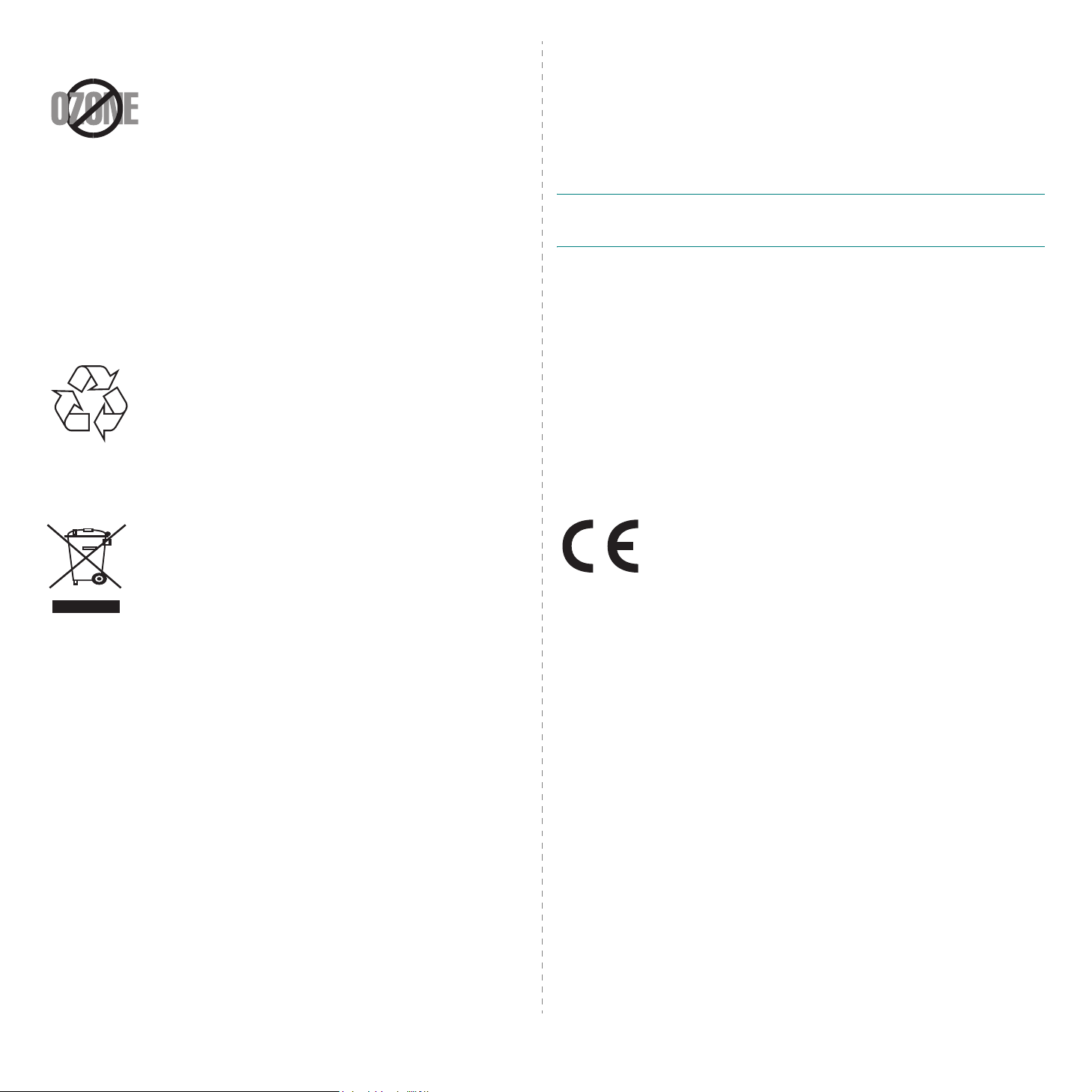
Πληροφορίες για την ασφάλεια σχετικά µετοόζον
Στη διάρκεια της κανονικής λειτουργίας, το παρόν µηχάνηµα
παράγει όζον. Το όζον που παράγεται δεν είναι επικίνδυνο για τον
χειριστή. Πάντως, σας συµβουλεύουµε να χρησιµοποιείτε το
µηχάνηµα σε χώρο που αερίζεται καλά.
Αν χρειάζεστε επιπλέον πληροφορίες σχετικά µε το όζον, παρακαλούµε απευθυνθείτε
στον πλησιέστερο αντιπρόσωπο της Samsung.
Εξοικονόµηση ενέργειας
\Το παρόν µηχάνηµα περιέχει προηγµένη τεχνολογία εξοικονόµησης ενέργειας που
µειώνει την κατανάλωση ρεύµατος όταν το µηχάνηµα δεν χρησιµοποιείται ενεργά.
Όταν το µηχάνηµα δεν λαµβάνει δεδοµένα για αρκετό διάστηµα, η κατανάλωση
ρεύµατος µειώνεται αυτόµατα.
Ανακύκλωση
Παρακαλούµε ανακυκλώστε ή απορρίψτε το υλικό συσκευασίας του
προϊόντος µε οικολογικά υπεύθυνο τρόπο.
Σωστή ∆ιάθεση αυτού του Προϊόντος (Απορρίµµατα
Ηλεκτρικού & Ηλεκτρονικού Εξοπλισµού)
Τα σήµατα που εµφανίζονται επάνω στο προϊόν ή στα εγχειρίδια που
το συνοδεύουν, υποδεικνύουν ότι δεν θα πρέπει να ρίπτεται µαζί µε
τα υπόλοιπα οικιακά απορρίµµατα µετά το τέλος του κύκλου ζωής του.
Προκειµένου να αποφευχθούν ενδεχόµενες βλαβερές συνέπειες στο
περιβάλλον ή την υγεία εξαιτίας της ανεξέλεγκτης διάθεσης
απορριµµάτων, σας παρακαλούµε να το διαχωρίσετε από άλλους
τύπους απορριµµάτων και να το ανακυκλώσετε, ώστε να βοηθήσετε
στην βιώσιµη επαναχρησιµοποίηση των υλικών πόρων.
Οι οικιακοί χρήστες θα πρέπει να έλθουν σε επικοινωνία είτε µε τον πωλητή απ' όπου
αγόρασαν αυτό το προϊόν, είτε τις κατά τόπους υπηρεσίες, προκειµένου να
πληροφορηθούν τις λεπτοµέρειες σχετικά µε τον τόπο και τον τρόπο µε τον οποίο
µπορούν να δώσουν αυτό το προϊόν για ασφαλή προς το περιβάλλον ανακύκλωση.
Οι επιχειρήσεις-χρήστες θα πρέπει να έλθουν σε επαφή µε τον προµηθευτή τους και να
ελέγξουν τους όρους και τις προϋποθέσεις του συµβολαίου πώλησης. Το προϊόν αυτό
δεν θα πρέπει να αναµιγνύεται µε άλλα συνηθισµένα απορρίµµατα προς διάθεση.
ενεργοποιώντας και απενεργοποιώντας τον εξοπλισµό, συνιστάται, ο χρήστης να
προσπαθήσει να διορθώσει την παρεµβολή λαµβάνοντας ένα από τα παρακάτω µέτρα:
• Αλλαγή του προσανατολισµού και της θέσης της κεραίας λήψης.
• Αύξηση της απόστασης ανάµεσα στον εξοπλισµό και το δέκτη.
• Σύνδεση του εξοπλισµού σε ρευµατοδότη διαφορετικού κυκλώµατος από αυτό
στο οποίο βρίσκεται συνδεδεµένος οδέκτης.
• Συµβουλευτείτε τον αντιπρόσωπο ή έναν έµπειρο τεχνικό ραδιοτηλεόρασης για
βοήθεια.
Π
ΡΟΕΙ∆ΟΠ ΟIΗΣΗ
υπεύθυνο για τη συµβατότητα κατασκευαστή, µπορούν να αναιρέσουν την
εξουσιοδότηση του χρήστη να λειτουργήσει τον εξοπλισµό.
:
Αλλαγή ή τροποποιήσεις που δεν επιτρέπονται ρητά από τον
Κανονισµοί του Καναδά για τη ραδιοηλεκτρική παρεµβολή
Η παρούσα ψηφιακή συσκευή δεν υπερβαίνει τα όρια της κλάσης B για την εκποµπή
ραδιοφωνικού θορύβου από ψηφιακή συσκευή όπως ορίζεται στα πρότυπα εξοπλισµού
που προκαλεί παρεµβολές µε τίτλο "Digital Apparatus", ICES-003 του υπουργείου
Βιοµηχανίας και Επιστήµης του Καναδά (Industry and Science Canada).
Cet appareil numerique respecte les limites de bruits radioelectriques applicables aux
appareils numeriques de Classe B prescrites dans la norme sur le materiel brouilleur:
"Appareils Numeriques", ICES-003 edictee par l’Industrie et Sciences Canada.
∆ήλωση συµµόρφωσης (Ευρωπαϊκές χώρες)
Εγκρίσεις και πιστοποιήσεις
Η σήµανση CE που εφαρµόζεται στο παρόν προϊόν συµβολίζει τη
δήλωση συµµόρφωσης της Samsung Electronics Co., Ltd. στις
παρακάτω εφαρµόσιµες Οδηγίες 93/68/ΕΟΚ της Ευρωπαϊκής
Ένωσης όπως ισχύουν από τις ηµεροµηνίες:
1 Ιανουαρίου 1995: Οδηγία αρ. 73/23/ΕΟΚ του Συµβουλίου Προσέγγιση των
νοµοθεσιών των κρατών µελών σχετικά µε τον εξοπλισµό χαµηλής τάσης.
1 Ιανουαρίου 1996: Οδηγία αρ. 89/336/EΟΚ (92/31/ΕΟΚ) του Συµβουλίου, προσέγγιση
των νοµοθεσιών των κρατών µελών σχετικά µε την ηλεκτροµαγνητική συµβατότητα.
9 Μαρτίου 1999: Οδηγία αρ. 1999/5/ΕΚ του Συµβουλίου σχετικά µε τον ραδιοηλεκτρικό
εξοπλισµό και τον τηλεπικοινωνιακό τερµατικό εξοπλισµό και την αµοιβαία αναγνώριση
της συµµόρφωσής τους.
Μπορείτε να προµηθευτείτε την πλήρη δήλωση, στην οποία προσδιορίζονται οι σχετικές
Οδηγίες και τα αναφερόµενα πρότυπα, από τον αντιπρόσωπο της Samsung Electronics
Co., Ltd.
Εκποµπές ραδιοσυχνοτήτων
Πληροφορίες της Οµοσπονδιακής Επιτροπής Επικοινωνιών (FCC) προς
τον χρήστη
Ο παρών εξοπλισµός έχει εξεταστεί και βρέθηκε συµβατός µε τα όρια ψηφιακών
συσκευών κλάσης B, σύµφωνα µε το µέρος 15 των κανόνων της FCC. Τα όρια αυτά είναι
σχεδιασµένα να παρέχουν λογική προστασία από επιβλαβή παρεµβολή σε οικοδοµή
κατοικιών. Οπαρών εξοπλισµός δηµιουργεί, χρησιµοποιεί και µπορεί να εκπέµψει
ενέργεια ραδιοσυχνοτήτων και, αν η εγκατάσταση και η χρήση του δεν γίνονται
σύµφωνα µε τις οδηγίες, µπορεί να προκαλέσει επιβλαβείς παρεµβολές στις
ραδιοεπικοινωνίες. Πάντως, δεν υπάρχει εγγύηση ότι δεν θα προκύψει παρεµβολή σε
µια συγκεκριµένη εγκατάσταση. Αν όντως το µηχάνηµα προκαλέσει επιβλαβή
παρεµβολή στη ραδιοφωνική ή τηλεοπτική λήψη, γεγονός που µπορεί να διαπιστωθεί
ii
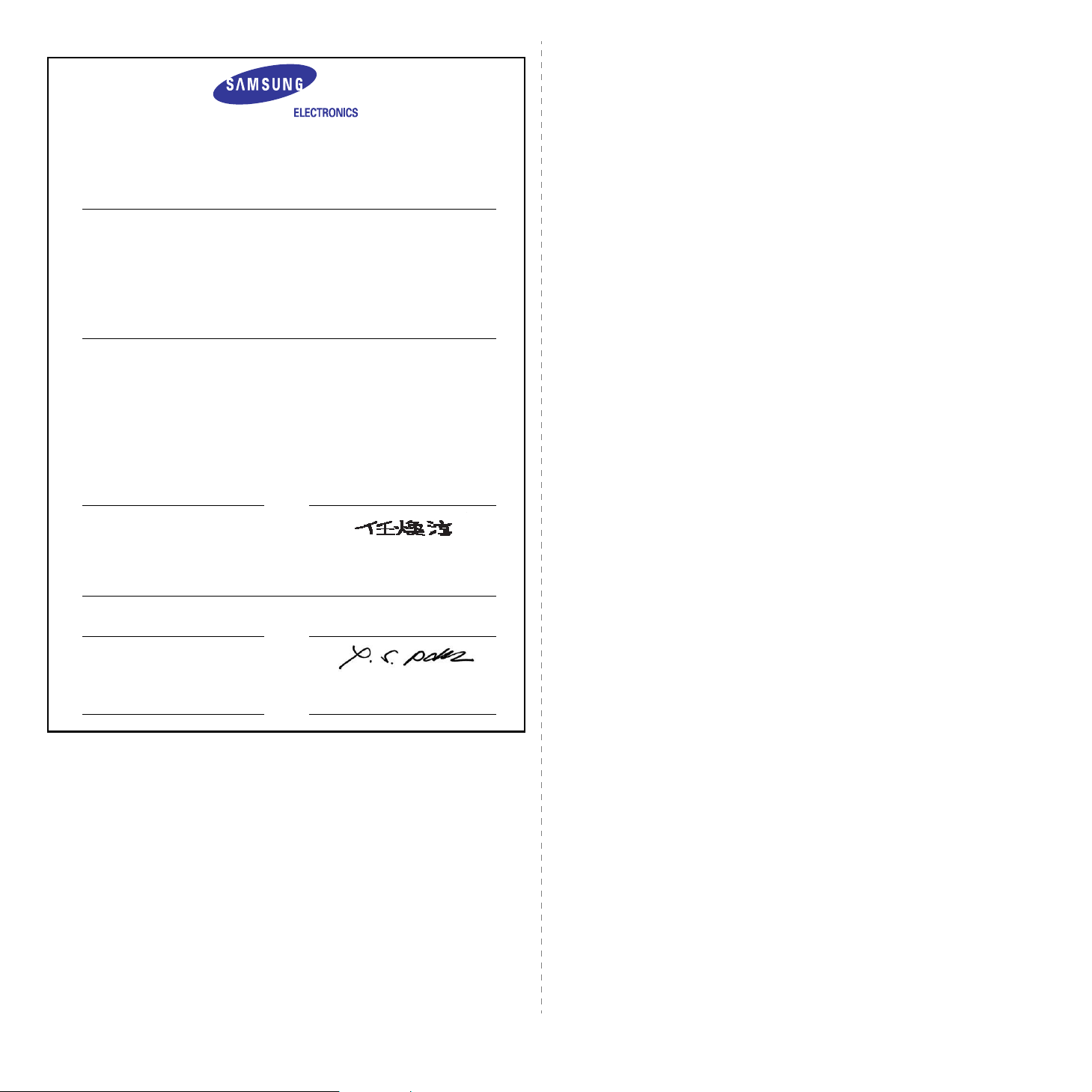
G
G
Declaration of Conformity
For the following product:
Mono Laser Printer model " ML-2571N, ML-2570, ML-2510 ”
Manufactured at:
of Samsung Electronics Co., Ltd.
#259, Gongdan-Dong, Gumi-City, Gyeongsangbuk-Do, 730-030 Korea
of Samsung Electronics (Shandong) Digital Printing Co., Ltd.
264209, Samsung Road, Weihai Hi-Tech. IDZ, Shandong Province, P.R.China
of Weihai Shin Heung Digital Electronics Co., Ltd.
98, Samsung Road, Weihai Hi-Tech. IDZ, Shandong Province, P.R.China.
of Weihat Intops Electronics Co. Ltd.
Keji Road-268-1, Weihai Hi-tech, IDZ, Shandong Province, P.R.China
(Factory name, address)
We hereby declare, that the product above is in compliance with the essential requirements of the
Low Voltage Directive (2006/95/EC) and EMC Directive (2004/108/EC) by application of:
The Technical documentation is kept at the below Manufacturer’s address.
EN 60950-1:2001+A1 1:2004
EN 55022:1998 + A1:2000 + A2:2003
EN 55024:1998 + A1:2001 + A2:2003
EN 61000-3-2:2000 + A2 : 2005
EN 61000-3-3:1995 + A1:2001
Manufacturer
Samsung Electronics Co., Ltd.
#259, Gongdan-Dong, Gumi-City
Gyungbuk, Korea 730-030
January 08, 2008G
Representative in the EU:
Samsung Electronics Euro QA Lab.
Blackbushe Business Park
Saxony Way, Yateley, Hampshire
GU46 6GG, UK
January 08, 2008
(Place and date of issue)
G
G
G
G
Whan-Soon Yim / S. Manager
G
G
Yong Sang Park / S. Manager
iii
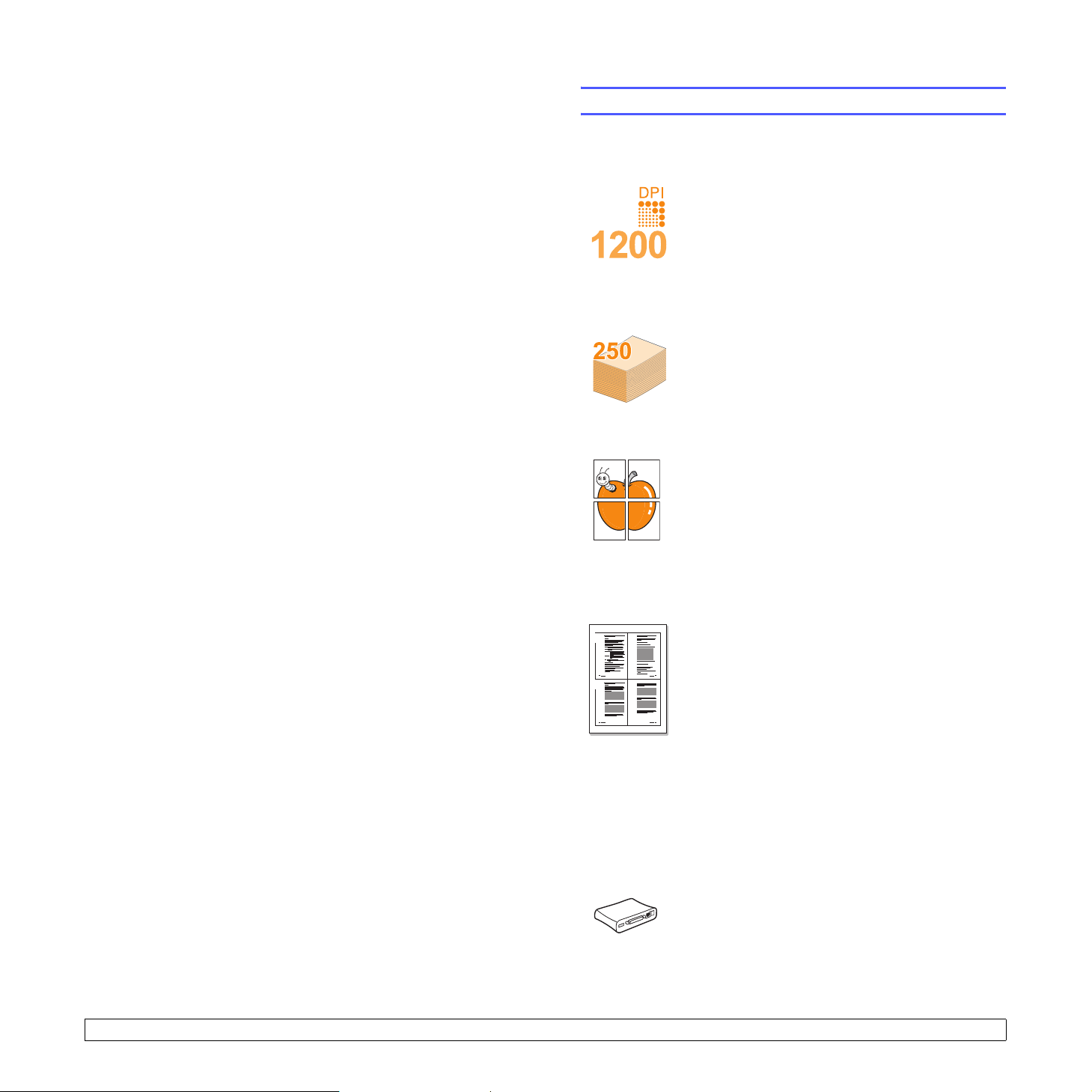
1 Εισαγωγή
Συγχαρητήρια για την αγορά του εκτυπωτή σας!
Αυτό το κεφάλαιο περιλαµβάνει:
• Ειδικές λειτουργίες
• Επισκόπηση εκτυπωτή
• Επισκόπηση πίνακα ελέγχου
• Εύρεση περισσότερων πληροφοριών
• Επιλογή θέσης τοποθέτησης
Ειδικές λειτουργίες
Ο νέος σας εκτυπωτής διαθέτει διάφορες ειδικές λειτουργίες που
βελτιώνουν την ποιότητα της εκτύπωσης. Έχετε τη δυνατότητα για:
Εκτύπωση µε εξαιρετική ποιότητα και υψηλή ταχύτητα
• Μπορείτε να εκτυπώσετε έως και 1200 x 1200 dpi
πραγµατική ανάλυση (ML-2570, ML-2571N) ή 1200 x
600 dpi πραγµατική ανάλυση (ML-2510). ∆είτε την
Ενότητα λογισµικού.
• Ο εκτυπωτής σας εκτυπώνει σε χαρτί µεγέθους A4
έως και 24 σελ/λεπτό
µε ταχύτητα έως και 25 σελ/λεπτό.
Ευέλικτο χειρισµό του χαρτιού
• Ο δίσκος µη αυτόµατης τροφοδότησης υποστηρίζει
ένα φάκελο, ένα φύλλο ετικέτας, διαφάνειας, υλικού
ειδικού µεγέθους, κάρτας και χοντρού χαρτιού.
• Ο βασικός δίσκος 250 φύλλων υποστηρίζει απλό χαρτί.
• Ο δίσκος εξόδου 100 φύλλων υποστηρίζει την
εύκολη πρόσβαση.
∆ηµιουργία επαγγελµατικών εγγράφων
• Εκτύπωση υδατογραφηµάτων. Μπορείτε να
προσαρµόσετε τα έγγραφά σας µε λέξεις όπως
“Εµπιστευτικό”. ∆είτε την Ενότητα λογισµικού.
• Εκτύπωση αφισών. Το κείµενο και οι εικόνες κάθε
σελίδας του εγγράφου µεγεθύνονται και εκτυπώνονται
κατά µήκος του φύλλου χαρτιού και µπορούν στη
συνέχεια να συρραφούν µεταξύ τους για να
δηµιουργήσουν µια αφίσα. ∆είτε την Ενότητα
λογισµικού.
Εξοικονόµηση χρόνου και χρήµατος
• Ο εκτυπωτής σάς επιτρέπει τη χρήση της λειτουργίας
1 2
3 4
Επέκταση της χωρητικότητας του εκτυπωτή
a. σελίδες ανά λεπτό
εξοικονόµησης γραφίτη για να εξοικονοµείτε γραφίτη.
∆είτε την Ενότητα λογισµικού.
• Μπορείτε να εκτυπώσετε και στις δύο πλευρές του
χαρτιού µε µη αυτόµατο τρόπο για να εξοικονοµήσετε
χαρτί [Εκτύπωση διπλής όψης (Μη αυτόµατη)].
• Μπορείτε να εκτυπώσετε πολλαπλές σελίδες σε ένα
και µόνο φύλλο χαρτιού για να εξοικονοµήσετε χαρτί
(Εκτύπωση N-Up). ∆είτε την Ενότητα λογισµικού.
• Μπορείτε να χρησιµοποιήσετε προτυπωµένες φόρµες
και επιστολόχαρτα σε απλό χαρτί. ∆είτε την Ενότητα
λογισµικού.
• Ο εκτυπωτής σας εξοικονοµεί ηλεκτρική ενέργεια
αυτόµατα, µειώνοντας σηµαντικά την κατανάλωση
ρεύµατος όταν δεν χρησιµοποιείται.
• Μια διασύνδεση δικτύου επιτρέπει την εκτύπωση
µέσω δικτύου. Μπορείτε να προµηθευτείτε και να
προσθέσετε έναν εξωτερικό διακοµιστή διασύνδεσης
καλωδιακού δικτύου στον ML-2510 και τον ML-2570.
Ο ML-2571N διατίθεται µε ενσωµατωµένη διασύνδεση
δικτύου, 10/100 Base TX.
a
και σε χαρτί µεγέθους letter
1.1 <
Εισαγωγή>
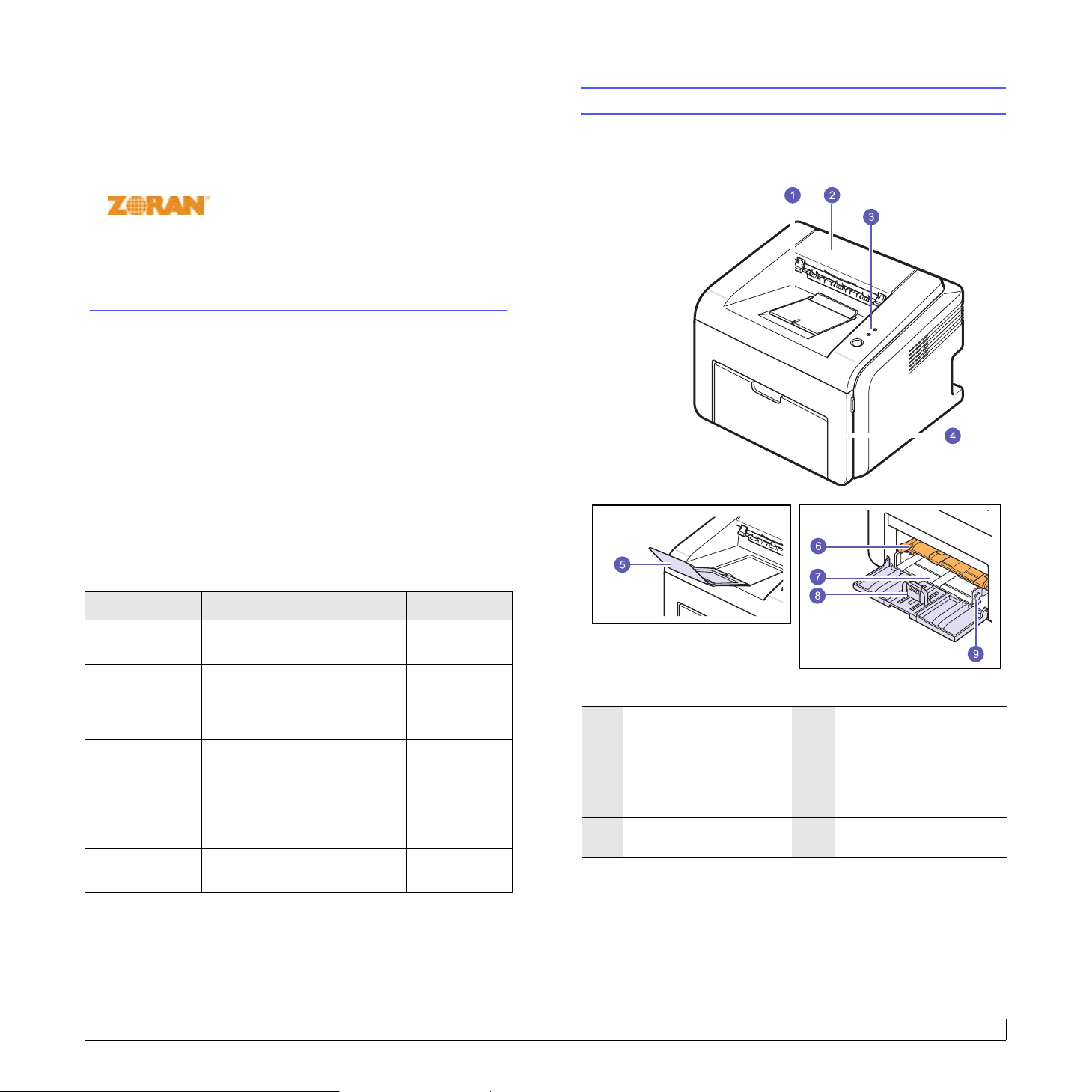
Εκτύπωση σε διάφορα περιβάλλοντα
• Μια εξοµοίωση PostScript 3* (PS) δίνει τη δυνατότητα εκτύπωσης
PS στον ML-2570 και τον ML-2571N.
* Εξοµοίωση Zoran IPS συµβατή µε PostScript 3
• © Copyright 1995-2005, Zoran Corporation.
Με την επιφύλαξη παντός δικαιώµατος.
Ηεπωνυµία Zoran, το λογότυπο Zoran,
IPS/PS3 και OneImage αποτελούν εµπορικά
σήµατα της Zoran Corporation.
* 136 γραµµατοσειρές PS3
• Περιέχει τα UFST και MicroType από την Monotype Imaging Inc.
• Μπορείτε να εκτυπώσετε σε περιβάλλον Windows 98/Me/NT 4.0/
2000/XP(32/64 bit)/2003.
• Ο εκτυπωτής σας είναι συµβατός µε Linux και Macintosh.
• Ο εκτυπωτής σας συνοδεύεται τόσο από παράλληλες όσο και από
USB διασυνδέσεις.
• Μπορείτε επίσης να χρησιµοποιήσετε µια διασύνδεση δικτύου.
Ο ML-2571N διατίθεται µε ενσωµατωµένη διασύνδεση δικτύου,
10/100 Base TX. Ωστόσο, θα χρειαστεί να προµηθευτείτε και να
εγκαταστήσετε τον εξωτερικό διακοµιστή διασύνδεσης καλωδιακού
δικτύου στον ML-2510 και τον ML-2570.
Λειτουργίες του εκτυπωτή
Ο παρακάτω πίνακας παραθέτει µια γενική επισκόπηση των λειτουργιών
που υποστηρίζονται από τον εκτυπωτή σας.
*(Ε: Εγκατεστηµένο, Π: Προαιρετικό, ∆Υ: ∆εν υπάρχει)
Επισκόπηση εκτυπωτή
Μπροστινή όψη
Λειτουργίες ML-2510 ML-2570 ML-2571N
IEEE 1284
παράλληλη
USB 2.0
∆ιασύνδεση
δικτύου
(Ethernet
10/100 Base TX)
Εξοµοίωση PCL
Εξοµοίωση
PostScript
ΕΕ Ε
Ε
(USB 1.1:
Compatible
with USB 2.0)
Π
(Εξωτερική)
∆Υ Ε Ε
∆Υ Ε Ε
Ε
(USB 2.0:
Hi-Speed
USB 2.0)
Π
(Εξωτερική)
(USB 2.0:
Hi-Speed
USB 2.0)
Ε
1
Ε
1.2 <
2
3
4
5
Εισαγωγή>
* Το παραπάνω διάγραµµα δείχνει ένα µηχάνηµα ML-2571N.
δίσκος εξόδου
επάνω κάλυµµα
πίνακας ελέγχου
µπροστινό κάλυµµα
προέκταση δίσκου
εξόδου
6
µη αυτόµατος δίσκος
7
βασικός δίσκος
8
οδηγός µήκους χαρτιού
9
οδηγός πλάτους
χαρτιού

Πίσω όψη
Εύρεση περισσότερων πληροφοριών
Μπορείτε να βρείτε πληροφορίες για τη ρύθµιση και τη χρήση του
εκτυπωτή σας από τις παρακάτω πηγές, έντυπες ή ηλεκτρονικές.
1
παράλληλη θύρα
2
θύρα USB
3
θύρα δικτύου
Επισκόπηση πίνακα ελέγχου
* Το παραπάνω διάγραµµα δείχνει ένα µηχάνηµα ML-2571N.
4
υποδοχή καλωδίου
ρεύµατος
5
διακόπτης λειτουργίας
Οδηγός
γρήγορης
εγκατάστασης
Ηλεκτρονικός
οδηγός χρήσης
Οδηγός χρήσης
εκτυπωτή δικτύου
Παρέχει πληροφορίες για την εγκατάσταση
του εκτυπωτή και, για το λόγο αυτό,
βεβαιωθείτε ότι ακολουθήσατε τις οδηγίες κατά
την προετοιµασία του εκτυπωτή.
Παρέχει οδηγίες βήµα προς βήµα για τη χρήση
όλων των λειτουργιών του εκτυπωτή και περιέχει
πληροφορίες σχετικά µε τη συντήρηση του
εκτυπωτή, την επίλυση προβληµάτων και την
τοποθέτηση εξαρτηµάτων.
Αυτός ο οδηγός χρήσης περιλαµβάνει επίσης
µια Ενότητα λογισµικού που παρέχει
πληροφορίες σχετικά µε την εκτύπωση
εγγράφων µε τον εκτυπωτή σε διάφορα
λειτουργικά συστήµατα, και τον τρόπο χρήσης
των παρεχόµενων βοηθηµάτων λογισµικού.
Σηµείωση
• Μπορείτε να δείτε τους οδηγούς
χρήσης σε άλλες γλώσσες από
το φάκελο Manual στο CD του
προγράµµατος οδήγησης εκτυπωτή.
Περιέχεται στο CD µε τα εργαλεία δικτύου,
παρέχει πληροφορίες για την εγκατάσταση
και σύνδεση του εκτυπωτή σε δίκτυο.
1
Σφάλµα: ∆ηλώνει την κατάσταση του εκτυπωτή σας.
Ανατρέξτε στη σελίδα 9.4.
2
Online: ∆ηλώνει την κατάσταση του εκτυπωτή σας. Ανατρέξτε
στη σελίδα 9.4.
3
Άκυρο: Εκτυπώνει µια δοκιµαστική σελίδα ή µια σελίδα
ρύθµισης παραµέτρων.
Ακυρώνει την εργασία εκτύπωσης.
Κάνει τον εκτυπωτή να τροφοδοτήσει το µέσο εκτύπωσης.
1.3 <
Βοήθεια του
προγράµµατος
οδήγησης
εκτυπωτή
Ιστοσελίδα
της Samsung
Εισαγωγή>
Παρέχει πληροφορίες βοήθειας για τις ιδιότητες
του προγράµµατος οδήγησης εκτυπωτή και
οδηγίες για τη ρύθµιση των ιδιοτήτων για
εκτύπωση. Για πρόσβαση στην οθόνη βοήθειας
του προγράµµατος οδήγησης εκτυπωτή, κάντε
κλικ στην επιλογή Βοήθεια στο πλαίσιο
διαλόγου των ιδιοτήτων εκτυπωτή.
Εάν έχετε πρόσβαση στο Internet, µπορείτε
να έχετε πρόσβαση σε βοήθεια, υποστήριξη,
προγράµµατα οδήγησης εκτυπωτή, εγχειρίδια
και πληροφορίες παραγγελίας από την
ιστοσελίδα της Samsung,
www.samsungprinter.com
.
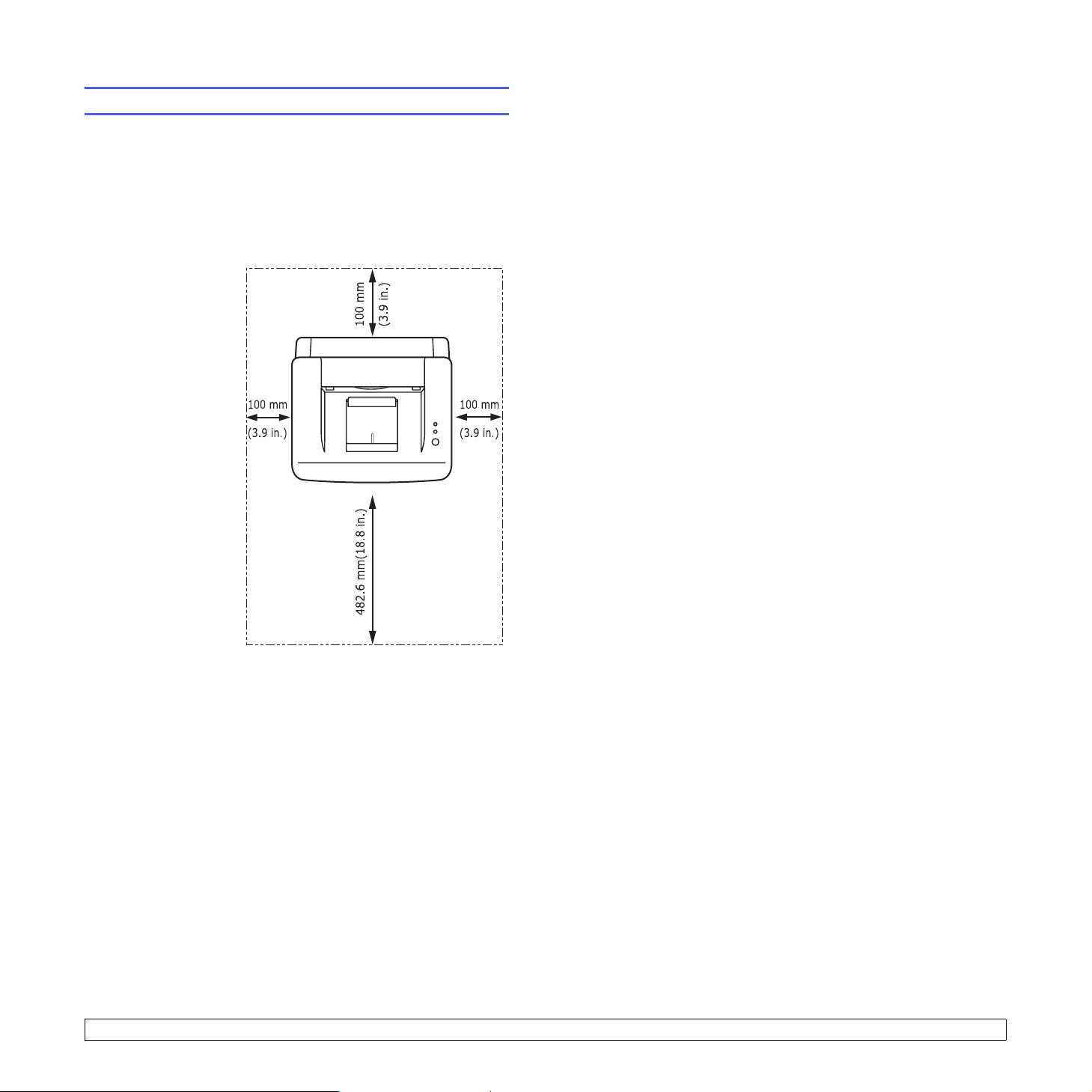
Επιλογή θέσης τοποθέτησης
Επιλέξτε µια επίπεδη, σταθερή θέση τοποθέτησης µε επαρκή χώρο
για την κυκλοφορία αέρα. ∆ηµιουργήστε πρόσθετο χώρο για το άνοιγµα
καλυµµάτων και δίσκων.
Ο χώρος θα πρέπει να αερίζεται καλά και να βρίσκεται µακριά από
άµεση ηλιακή ακτινοβολία ή πηγές θερµότητας, κρύου και υγρασίας.
Μην τοποθετείτε τον εκτυπωτή κοντά στην άκρη του γραφείου ή του
τραπεζιού σας.
Ελεύθερος χώρος
Εµπρός: 482,6 mm
(επαρκής απόστασης
για να είναι δυνατό το
άνοιγµα του δίσκου)
Πίσω: 100 mm
(επαρκής χώρος
για εξαερισµό)
∆εξιά: 100 mm
(επαρκής χώρος
για εξαερισµό)
Αριστερά: 100 mm
(επαρκής χώρος
για εξαερισµό)
1.4 <
Εισαγωγή>
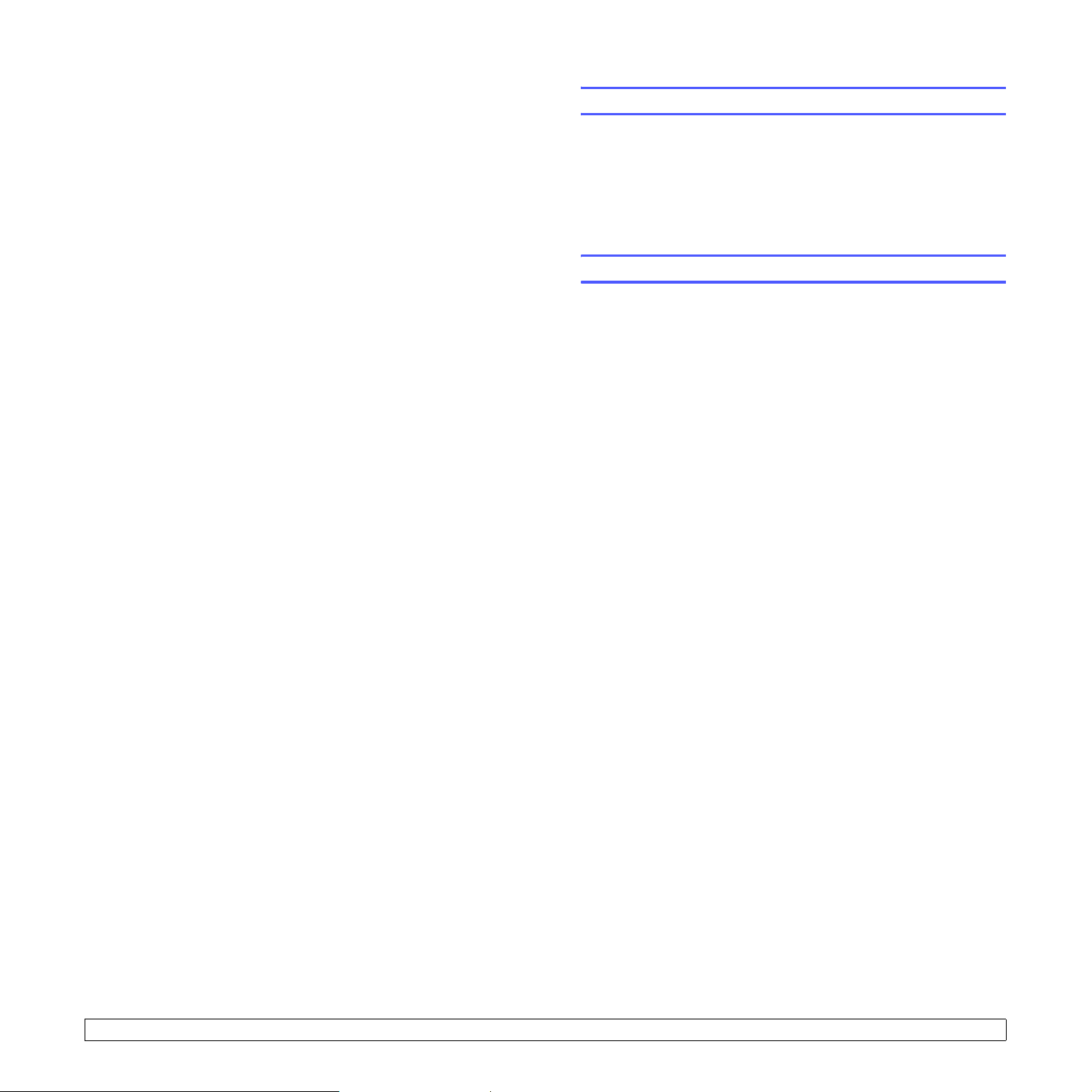
2 Βασική ρύθµιση
Αυτό το κεφάλαιο περιλαµβάνει:
• Εκτύπωση δοκιµαστικής σελίδας
• Χρήση της λειτουργίας εξοικονόµησης γραφίτη
Εκτύπωση δοκιµαστικής σελίδας
Μετά την εγκατάσταση του εκτυπωτή σας, εκτυπώστε µια δοκιµαστική
σελίδα για να βεβαιωθείτε ότι ο εκτυπωτής λειτουργεί σωστά.
Πατήστε και κρατήστε πατηµένο το κουµπί Άκυρο για περίπου
δύο δευτερόλεπτα.
Εκτυπώνεται µια δοκιµαστική σελίδα.
Χρήση της λειτουργίας εξοικονόµησης γραφίτη
Η λειτουργία εξοικονόµησης γραφίτη επιτρέπει στον εκτυπωτή να
χρησιµοποιεί λιγότερο γραφίτη σε κάθε σελίδα. Η ενεργοποίηση αυτής
της λειτουργίας επιµηκύνει τη διάρκεια ζωή ς της κασέτας γραφίτη και
µειώνει το κόστος ανά σελίδα πέρα από το αναµενόµενο στην κανονική
κατάσταση λειτουργίας, αλλά µειώνει την ποιότητα εκτύπωσης. Η ρύθµιση
αυτή δεν είναι διαθέσιµη µε τη ρύθµιση 1200 dpi (Βέλτιστη).
Μπορείτε να ορίσετε τη λειτουργία εξοικονόµησης γραφίτη από το
παράθυρο των ιδιοτήτων του εκτυπωτή στο πρόγραµµα οδήγησης
εκτυπωτή. ∆είτε την Ενότητα λογισµικού.
2.1 <
Βασική ρύθµιση>
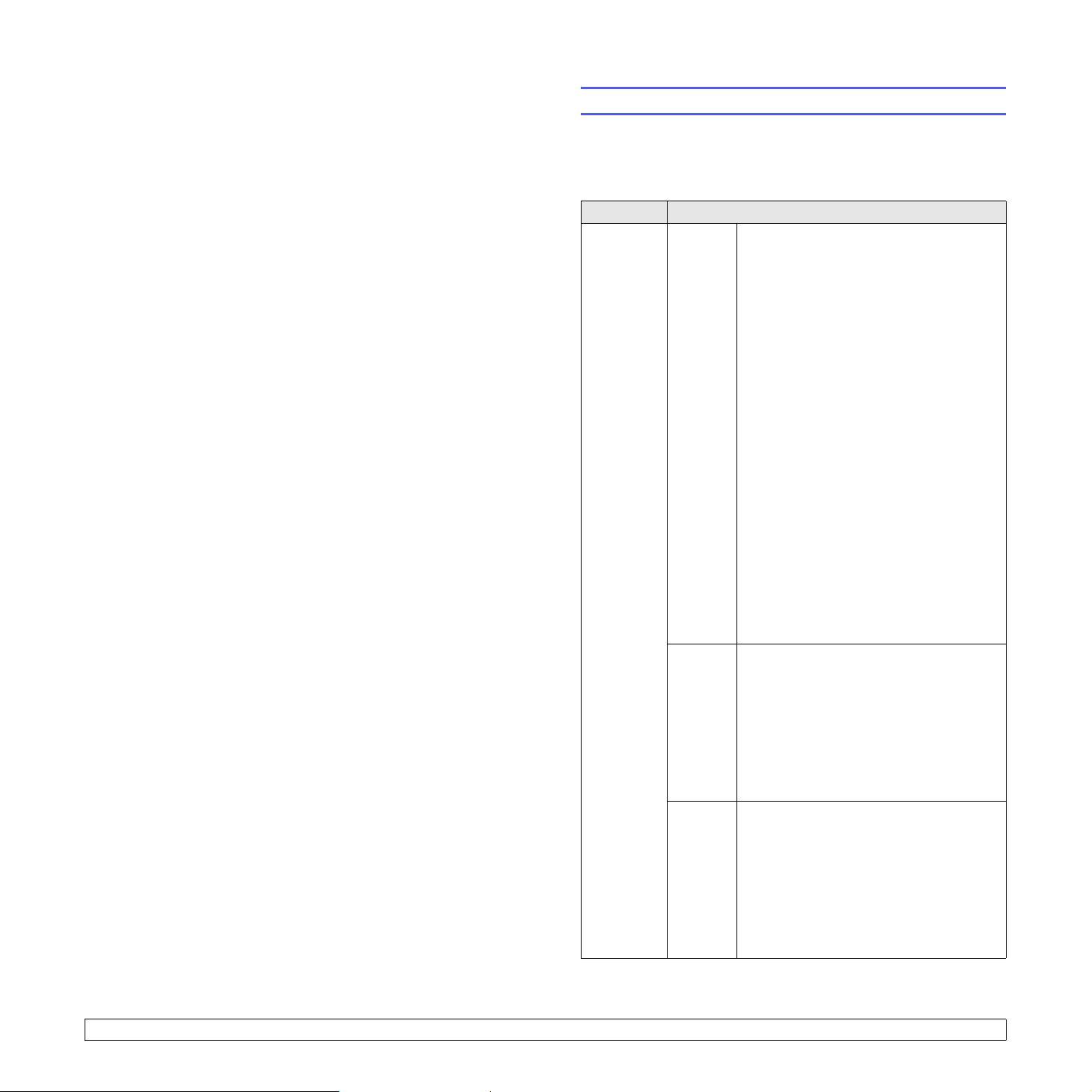
3 Επισκόπηση λογισµικού
Το κεφάλαιο αυτό σάς δίνει µια επισκόπηση του λογισµικού που
συνοδεύει τον εκτυπωτή. Περισσότερες λεπτοµέρειες για την
εγκατάσταση και τη χρήση του λογισµικού δίδονται στην Ενότητα
λογισµικού.
Αυτό το κεφάλαιο περιλαµβάνει:
• Παρεχόµενο λογισµικό
• ∆υνατότητες προγράµµατος οδήγησης εκτυπωτή
• Απαιτήσεις συστήµατος
Παρεχόµενο λογισµικό
Πρέπει να εγκαταστήσετε το λογισµικό εκτυπωτή χρησιµοποιώντας
τα παρεχόµενα CD, αφού πρώτα διαµορφώσετε τον εκτυπωτή σας
και τον συνδέσετε στον υπολογιστή.
Κάθε CD περιλαµβάνει το ακόλουθο λογισµικό:
CD Περιεχόµενα
CD
λογισµικού
εκτύπωσης
Windows •
Πρόγραµµα οδήγησης εκτυπωτή
Χρησιµοποιήστε το συγκεκριµένο πρόγραµµα
οδήγησης για να αξιοποιήσετε πλήρως τις
λειτουργίες του εκτυπωτή σας.
Smart Panel
•
επιτρέπει να παρακολουθείτε την κατάσταση
του εκτυπωτή και σάς ειδοποιεί όταν προκύπτει
σφάλµα κατά την εκτύπωση.
Βοηθητικό πρόγραµµα ρυθµίσεων
•
εκτυπωτή
αυτόµατα κατά την εγκατάσταση του Smart
Panel.
(µόνο για ML-2570, ML-2571N)
Πρόγραµµα οδήγησης PCL6
•
Χρησιµοποιήστε αυτό το πρόγραµµα
οδήγησης για την εκτύπωση εγγράφων σε
γλώσσα PCL6, PCL5e. (µόνο για
ML-2570, ML-2571N)
Αρχείο Postscript Printer Description (PPD)
•
Χρησιµοποιήστε το πρόγραµµα οδήγησης
PostScript για την εκτύπωση εγγράφων µε
περίπλοκες γραµµατοσειρές και γραφικά σε
γλώσσα PostScript.
(µόνο για ML-2570, ML-2571N)
Οδηγός χρήσης
•
: Το πρόγραµµα αυτό σάς
: Το πρόγραµµα αυτό εγκαθίσταται
σε PDF.
:
:
:
3.1 <
Επισκόπηση λογισµικού>
Linux •
Macintosh •
Πρόγραµµα οδήγησης εκτυπωτή
Χρησιµοποιήστε αυτό το πρόγραµµα
οδήγησης για να λειτουργήσετε τον εκτυπωτή
από έναν υπολογιστή Linux και να
εκτυπώσετε έγγραφα.
Smart Panel
•
επιτρέπει να παρακολουθείτε την κατάσταση
του εκτυπωτή και σάς ειδοποιεί όταν προκύπτει
σφάλµα κατά την εκτύπωση.
Αρχείο Postscript Printer Description (PPD)
Χρησιµοποιήστε αυτό το αρχείο για να
λειτουργήσετε τον εκτυπωτή από έναν
υπολογιστή Macintosh και να εκτυπώσετε
έγγραφα. (µόνο για ML-2570, ML-2571N)
Smart Panel
•
σάς επιτρέπει να παρακολουθείτε την
κατάσταση του εκτυπωτή και σάς ειδοποιεί όταν
προκύπτει σφάλµα κατά την εκτύπωση.
: Το πρόγραµµα αυτό σάς
: Το πρόγραµµα αυτό
:
:
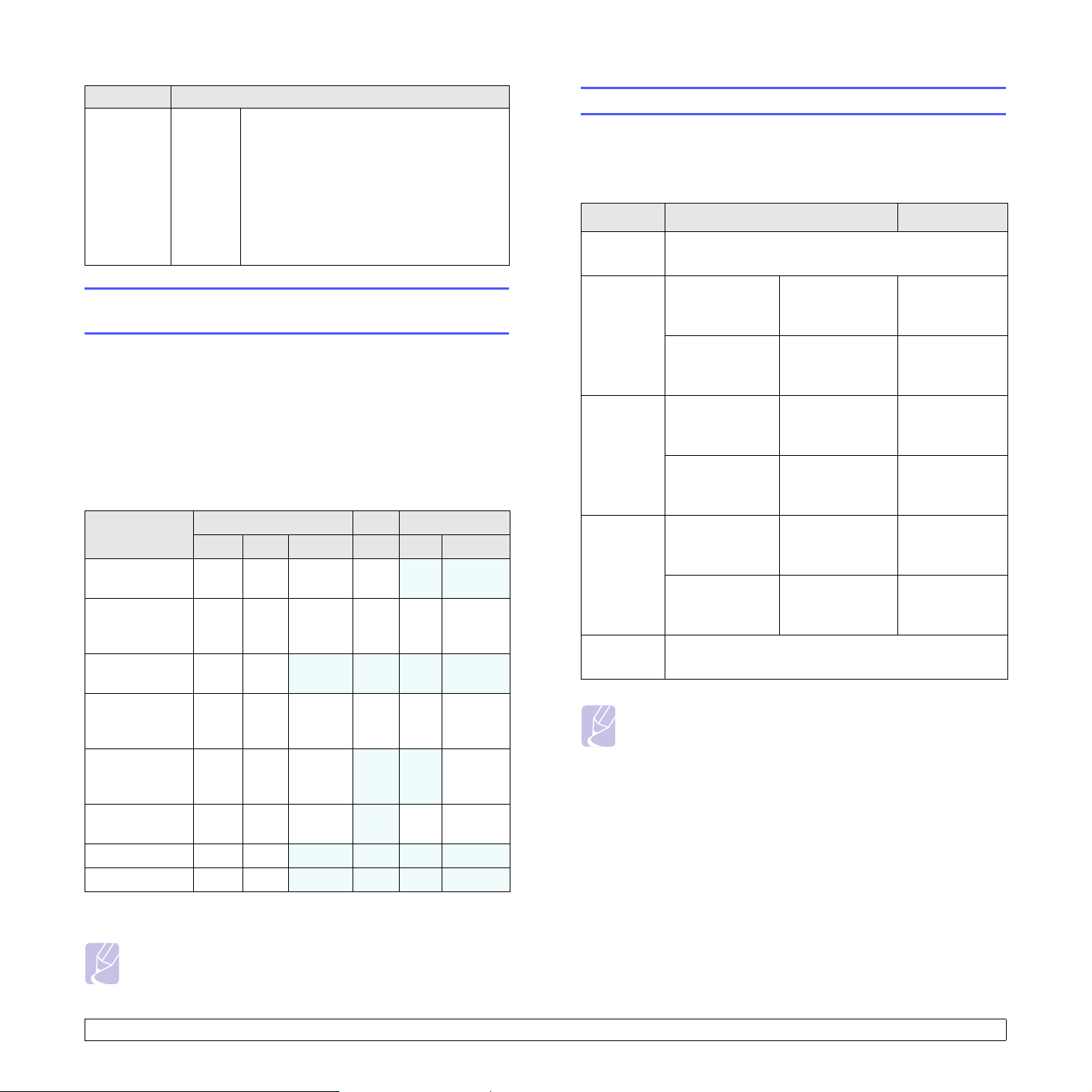
CD Περιεχόµενα
CD
βοηθητικών
προγραµµάτ
ων δικτύου
(µόνο για ML2571N)
Windows •
SyncThru™ Web Admin Service
Χρησιµοποιήστε αυτό το πρόγραµµα web για
να διαχειριστείτε, να παρακολουθείτε και να
επιλύετε προβλήµατα των εκτυπωτών δικτύου
από απόσταση.
SetIP
: Χρησιµοποιήστε αυτό το πρόγραµµα για
•
να ορίσετε τις διευθύνσεις TCP/IP του
εκτυπωτή.
Οδηγός χρήσης εκτυπωτή δικτύου
•
:
σε PDF
Απαιτήσεις συστήµατος
Προτού ξεκινήσετε, βεβαιωθείτε ότι το σύστηµα πληροί τις παρακάτω
απαιτήσεις.
Windows
Στοιχείο Απαιτήσεις Προτεινόµενες
Λειτουργικό
σύστηµα
Windows 98/Me/NT 4.0/2000/XP(32/64 bit)/2003
∆υνατότητες προγράµµατος
οδήγησης εκτυπωτή
Τα προγράµµατα οδήγησης εκτυπωτή έχουν τις παρακάτω βασικές
δυνατότητες:
• Επιλογή προέλευσης χαρτιού
• Μέγεθος, προσανατολισµός και τύπος χαρτιού
• Αριθµός αντιγράφων
Επιπλέον, µπορείτε να χρησιµοποιήσετε διάφορες ειδικές λειτουργίες
εκτύπωσης. Ο ακόλουθος πίνακας περιέχει µια γενική επισκόπηση των
δυνατοτήτων που υποστηρίζονται από τα προγράµµατα οδήγησης
εκτυπωτή.
∆υνατότητα
Εξοικονόµηση
γραφίτη
Επιλογή
ποιότητας
εκτύπωσης
Εκτύπωση
αφίσας
Πολλαπλές
σελίδες ανά
φύλλο (N-up)
Εκτύπωση µε
προσαρµογή στη
σελίδα
Εκτύπωση
κλίµακας
Υδατογράφηµα OO
Επικάλυψη OO
a. Γλώσσα εκτυπωτή Samsung
Windows Linux Macintosh
SPLa
PCL 6 PostScript SPL CUPS PostScript
OOOOX X
OOOOOO
OO
O O O O
OO O
OO O
X X X X
OO
(2, 4)
X XO
XO O
X X X X
X X X X
CPU Windows 98/
Me/NT 4.0/
2000
Windows
XP(32/64 bit)/
2003
RAM Windows 98/
Me/NT 4.0/
2000
Windows
XP(32/64 bit)/
2003
Ελεύθερος
χώρος
δίσκου
Internet
Explorer
Windows 98/
Me/NT 4.0/
2000
Windows
XP(32/64 bit)/
2003
5.0 ή νεότερη έκδοση
Pentium II
400 MHz ή
ταχύτερος
Pentium III
933 MHz ή
ταχύτερος
64 MB ή
περισσότερο
128 MB ή
περισσότερο
300 MB ή
περισσότερο
1 GB ή
περισσότερο
Pentium III
933 MHz
Pentium IV
1GHz
128 MB
256 MB
1GB
5GB
Σηµείωση
• Όσον αφορά τα Windows NT 4.0/2000/XP(32/64 bit)/2003, οι
χρήστες που έχουν δικαιώµατα διαχειριστή µπορούν να
εγκαταστήσουν το λογισµικό.
Σηµείωση
• Η επικάλυψη δεν υποστηρίζεται στα Windows NT 4.0.
3.2 <
Επισκόπηση λογισµικού>
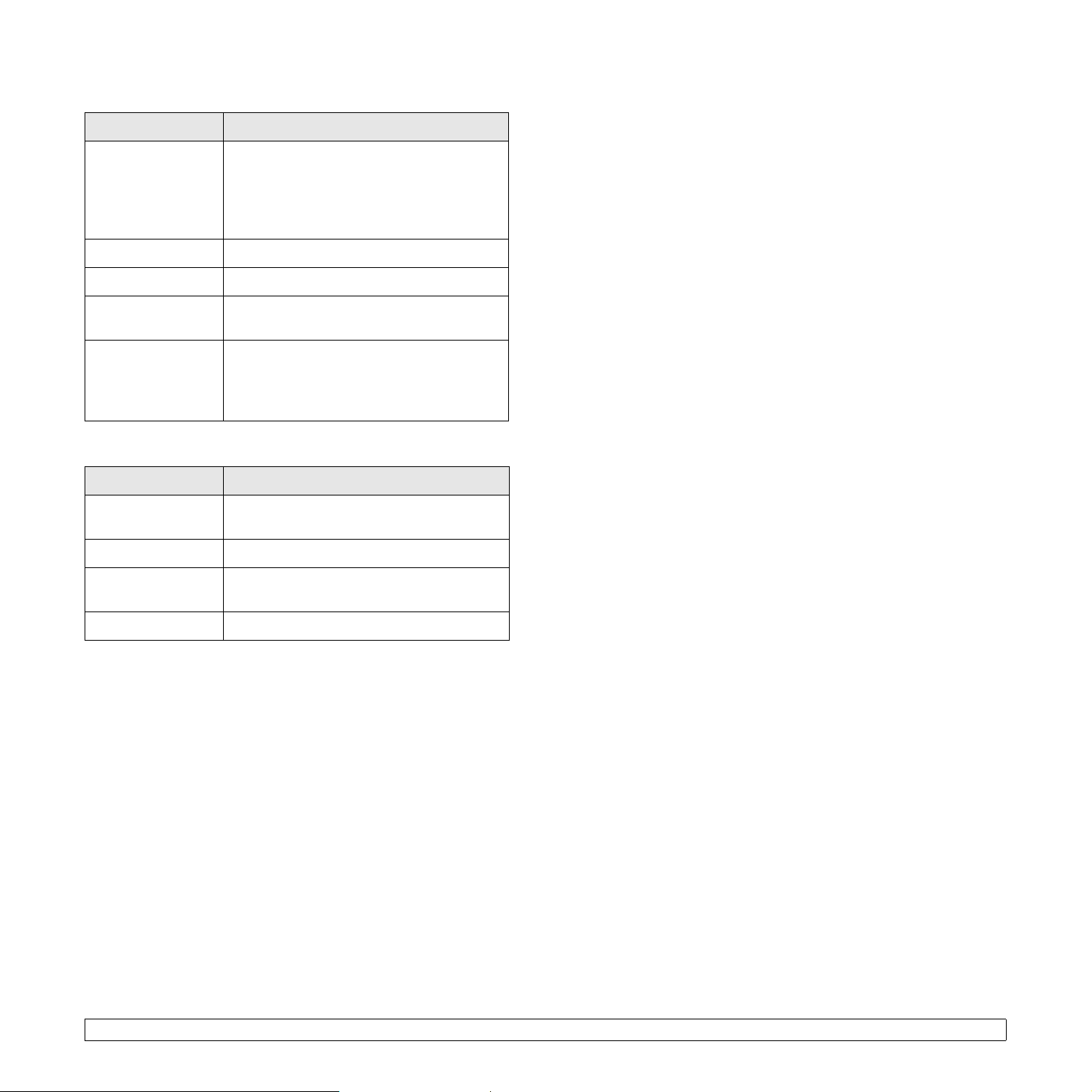
Linux
Στοιχείο Απαιτήσεις
Λειτουργικό
σύστηµα
Επεξεργαστής Pentium IV 1 GHz ή ταχύτερος
RAM 256 MB ή περισσότερο
Ελεύθερος χώρος
δίσκου
Λογισµικό • Linux Kernel 2.4 ή µεταγενέστερη έκδοση
∆ιάφορα λειτουργικά συστήµατα Linux OS
• Red Hat 8 ~ 9
• Fedora Core 1 ~ 3
• Mandrake 9.2 ~ 10,1
• SuSE 8.2 ~ 9.2
1 GB ή παραπάνω
• Glibc 2.2 ή µεταγενέστερη έκδοση
• CUPS
• SANE
Macintosh
Στοιχείο Απαιτήσεις
Λειτουργικό
σύστηµα
RAM 128 MB
Ελεύθερος χώρος
δίσκου
Macintosh 10.3 (ML-2510), 8.6 ~ 9.2 και 10.1
~ 10.4 (ML-2570, ML-2571N)
200 MB
Σύνδεση ∆ιασύνδεση USB, διασύνδεση δικτύου
3.3 <
Επισκόπηση λογισµικού>
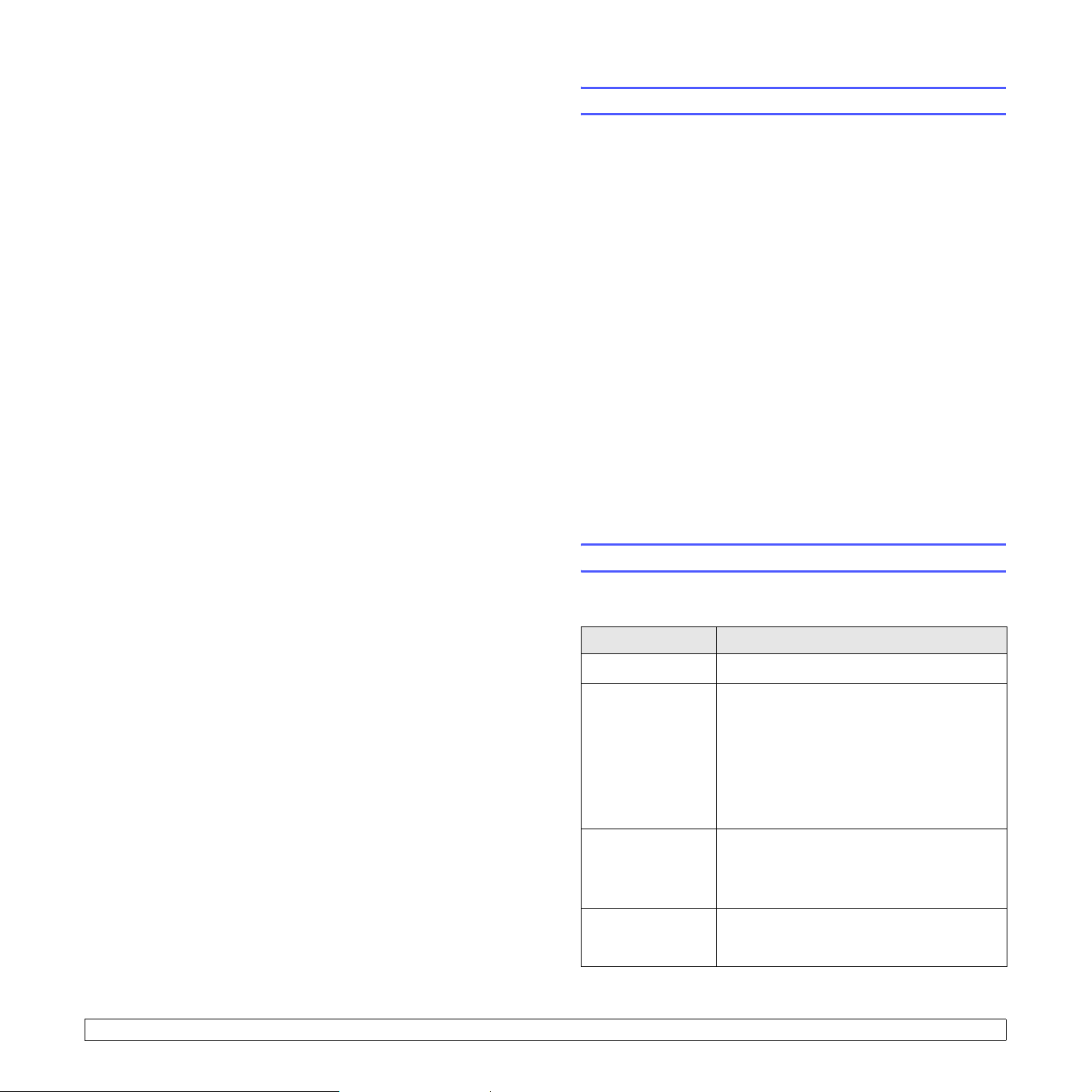
4 Ρύθµιση δικτύου
Στο κεφάλαιο αυτό δίνονται βασικές πληροφορίες για τη διαµόρφωση
του εκτυπωτή σας για σύνδεση σε δίκτυο.
Αυτό το κεφάλαιο περιλαµβάνει:
• Εισαγωγή
• Υποστηριζόµενα λειτουργικά συστήµατα
• Εγκατάσταση εξωτερικού διακοµιστή διασύνδεσης καλωδιακού
δικτύου
Εισαγωγή
Αφού συνδέσετε τον εκτυπωτή στο δίκτυο µε ένα καλώδιο RJ-45
Ethernet, µπορείτε να κάνετε κοινή χρήση του εκτυπωτή µε άλλους
χρήστες του δικτύου.
Είναι απαραίτητο να ρυθµίσετε τα πρωτόκολλα δικτύου στον εκτυπωτή
σας για να τον χρησιµοποιήσετε ως εκτυπωτή δικτύου. Η ρύθµιση των
πρωτοκόλλων µπορεί να γίνει µε τα παρακάτω προγράµµατα που
συνοδεύουν τον εκτυπωτή σας:
• SyncThru™ Web Admin Service: Μια λύση διαχείρισης εκτυπωτή
για διαχειριστές δικτύου που βασίζεται στο web. Το πρόγραµµα
SyncThru™ Web Admin Service σας παρέχει έναν αποτελεσµατικό
τρόπο διαχείρισης συσκευών δικτύου και σας επιτρέπει να
παρακολουθείτε και να επιλύετε προβλήµατα των εκτυπωτών δικτύου
από απόσταση, από οποιοδήποτε σηµείο έχετε πρόσβαση στο
εταιρικό intranet.
• SyncThru™ Web Service: Ένας διακοµιστής web ενσωµατωµένος
στον διακοµιστή εκτύπωσης του δικτύου, ο οποίος σάς επιτρέπει να
ρυθµίζετε τις απαραίτητες παραµέτρους που χρειάζεται ο εκτυπωτής
για να µπορεί να συνδεθεί σε διάφορα δικτυακά περιβάλλοντα.
• SetIP: Ένα βοηθητικό πρόγραµµα που σάς επιτρέπει να επιλέξετε
µια διασύνδεση δικτύου και να ρυθµίσετε µη αυτόµατα τις διευθύνσεις
που θα χρησιµοποιηθούν µε το πρωτόκολλο TCP/IP.
Για περισσότερες πληροφορίες, ανατρέξτε στον οδηγό χρήσης στο CD
βοηθητικών προγραµµάτων δικτύου που συνόδευε τον εκτυπωτή σας.
4.1 <
Υποστηριζόµενα λειτουργικά συστήµατα
Στον ακόλουθο πίνακα αναφέρονται τα περιβάλλοντα δικτύου που
υποστηρίζονται από τον εκτυπωτή:
Στοιχείο Απαιτήσεις
∆ιασύνδεση δικτύου • 10/100 Base-TX
Λειτουργικό
σύστηµα δικτύου
Πρωτόκολλα δικτύου • TCP/IP
∆ιακοµιστής
δυναµικής
διευθυνσιοδότησης
• TCP/IP: Transmission Control Protocol/Internet Protocol
• DHCP: Dynamic Host Configuration Protocol
• BOOTP: Bootstrap Protocol
Ρύθµιση δικτύου>
• Windows 98/Me/NT 4,0/2000/XP(32/64 bit)/
2003
• Λειτουργικό σύστηµα Linux,
συµπεριλαµβανοµένων των Red Hat 8 ~ 9,
Fedora Core 1 ~ 3, Mandrake 9.2 ~ 10.1,
SuSE 8.2 ~ 9.2
• Mac OS 8,6 ~ 9,2, 10,1 ~ 10,4
• Unix HP-UX, Solaris, SunOS, SCO UNIX
• EtherTalk
•HTTP 1.1
•SNMPv2
• DHCP, BOOTP
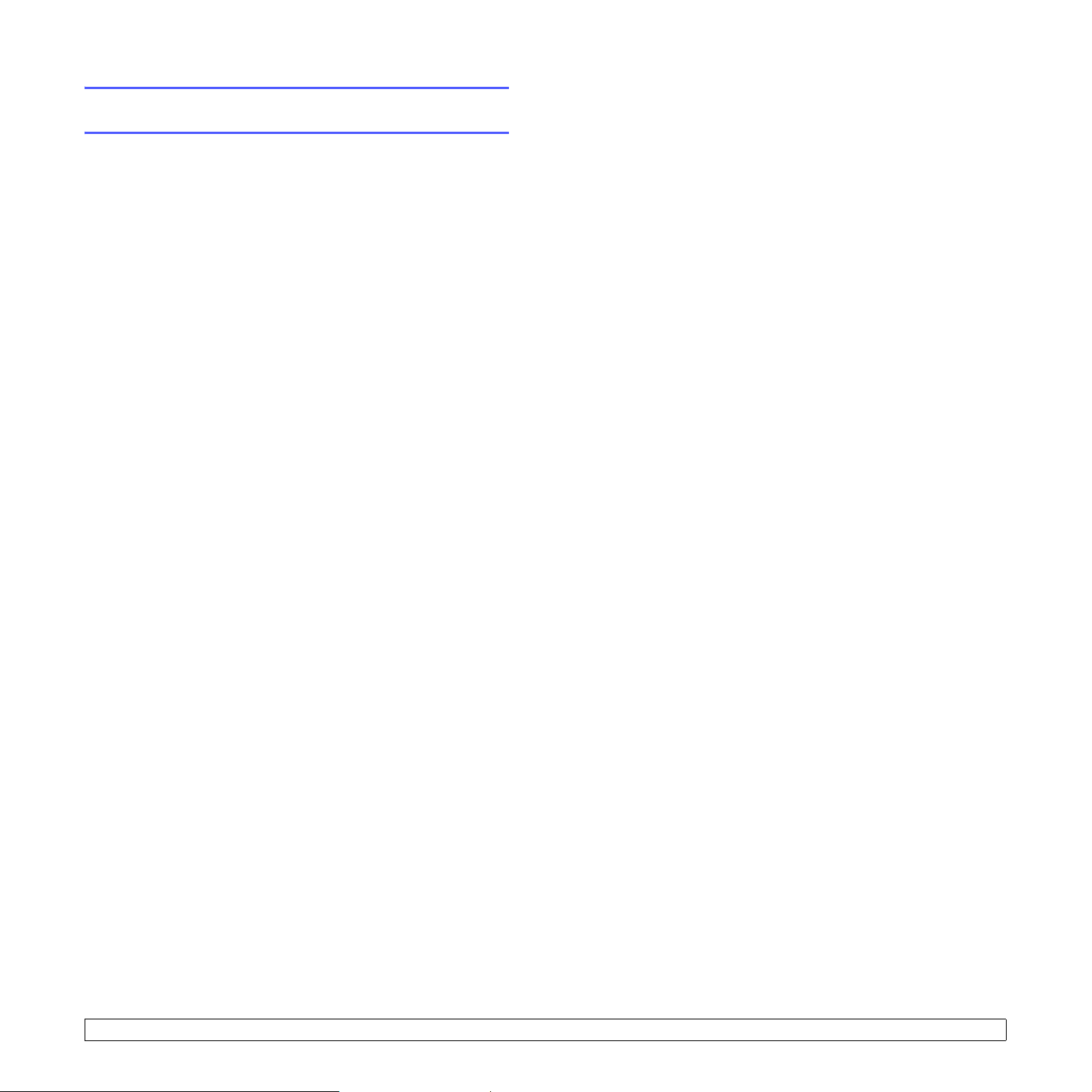
Εγκατάσταση εξωτερικού διακοµιστή
διασύνδεσης καλωδιακού δικτύου
Η συσκευή ML-2571N είναι εφοδιασµένη µε διασύνδεση καλωδιακού
δικτύου που επιτρέπει τη χρήση του εκτυπωτή σε δίκτυο.
Για να χρησιµοποιήσετε τα ML-2510 και ML-2570 σε περιβάλλοντα
δικτύου, προµηθευτείτε προαιρετικά έναν εξωτερικό διακοµιστή
διασύνδεσης καλωδιακού δικτύου. Για πληροφορίες παραγγελίας,
δείτε τη σελίδα 7.1.
4.2 <
Ρύθµιση δικτύου>
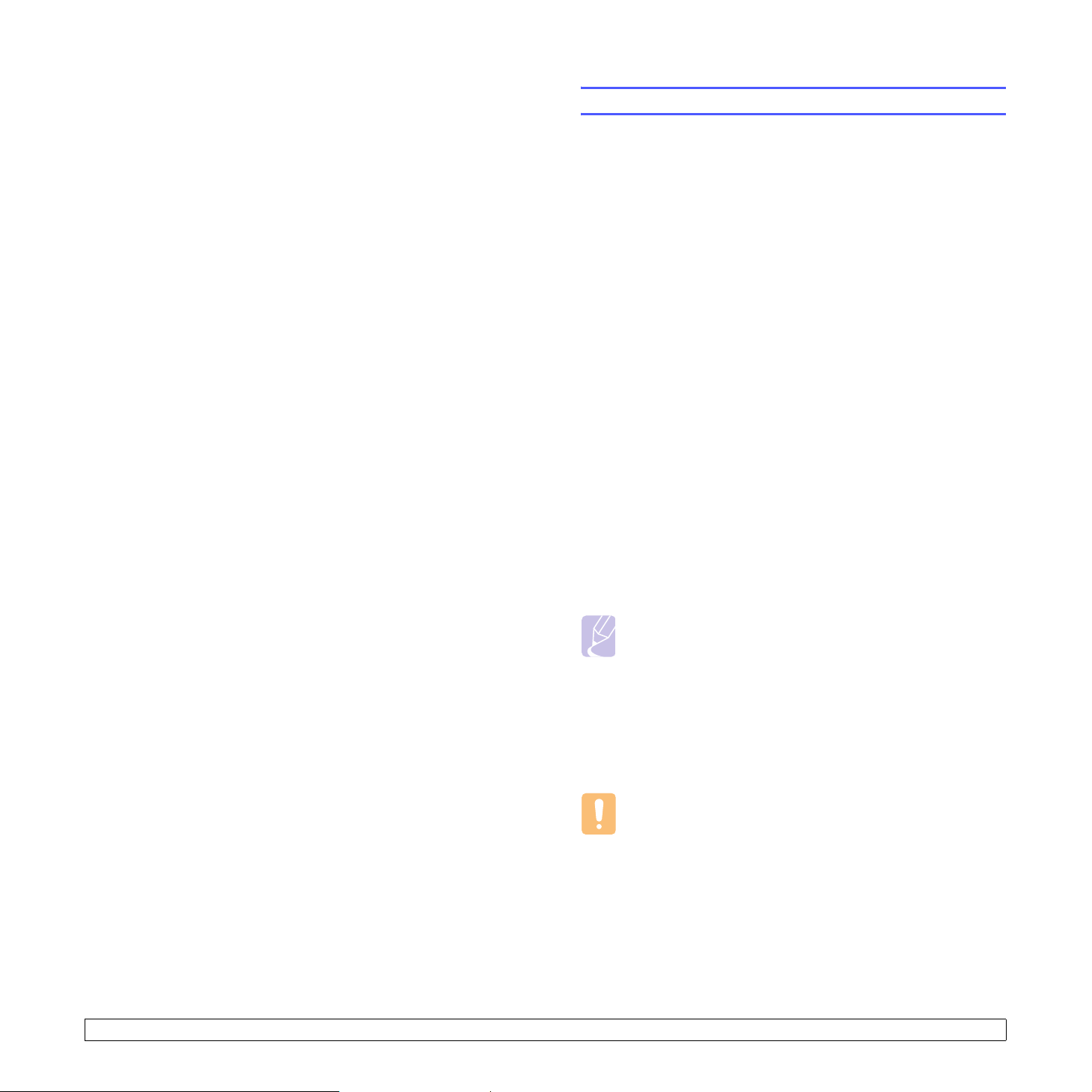
5 Τοποθέτηση µέσων εκτύπωσης
Αυτό το κεφάλαιο θα σας βοηθήσει να κατανοήσετε τους τύπους χαρτιού
που µπορείτε να χρησιµοποιείτε µε τον εκτυπωτή σας και πώς να
τοποθετείτε σωστά χαρτί στους διάφορους δίσκους χαρτιού για να έχετε
την καλύτερη ποιότητα εκτύπωσης.
Αυτό το κεφάλαιο περιλαµβάνει:
• Επιλογή µέσων εκτύπωσης
• Τοπο θέτησ η χαρτιού
• Αναγνώριση σηµείου εξόδου
Επιλογή µέσων εκτύπωσης
Μπορείτε να εκτυπώσετε σε διάφορα µέσα εκτύπωσης όπως, σε απλό
χαρτί, φακέλους, ετικέτες και διαφάνειες. Χρησιµοποιείτε πάντα µέσα
εκτύπωσης που συµµορφώνονται µε τις οδηγίες χρήσης του εκτυπωτή.
Μέσα εκτύπωσης που δεν είναι συµβατά µε τις οδηγίες που περιγράφονται
στον παρόντα οδηγό χρήσης µπορεί να προκαλέσουν τα ακόλουθα
προβλήµατα:
• Κακή ποιότητα εκτύπωσης
• Αυξηµένες εµπλοκές χαρτιού
• Πρόωρη φθορά του εκτυπωτή
Ιδιότητες, όπως το βάρος, η σύνθεση, η επιφάνεια µε κόκκους και
η περιεκτικότητα υγρασίας, αποτελούν σηµαντικούς παράγοντες που
επηρεάζουν την απόδοση του εκτυπωτή και την ποιότητα των αντιγράφων.
Κατά την επιλογή µέσων εκτύπωσης, λάβετε υπόψη σας τα εξής:
• Επιθυµητό αποτέλεσµα: Το µέσο εκτύπωσης που επιλέγετε πρέπει
να είναι κατάλληλο για το έργο.
• Μέγεθος: Μπορείτε να χρησιµοποιήσετε οποιοδήποτε µέγεθος µέσου
εκτύπωσης εφαρµόζει εύκολα εντός των ρυθµιστών χαρτιού του δίσκου.
• Βάρος: Ο εκτυπωτής υποστηρίζει µέσα εκτύπωσης µε το εξής βάρος:
-16 έως 43 lb (60 έως 163 g/m
µηαυτόµατο δίσκο
-20 έως 24 lb (75 έως 90 g/m
διπλής όψης
• Φωτεινότητα: Ορισµένα µέσα εκτύπωσης είναι περισσότερο λευκά
από άλλα και παράγουν περισσότερο έντονες και ζωηρές εικόνες.
• Οµαλότητα επιφάνειας: Η οµαλότητα του µέσου εκτύπωσης
επηρεάζει την ποιότητα της εκτύπωσης στο χαρτί.
2
) για τον βασικό δίσκο και τον
2
) για τη χειροκίνητη εκτύπωση
Σηµειώσεις
• Ορισµένα µέσα εκτύπωσης µπορεί να πληρούν όλες τις
• Προτού αγοράσετε µεγάλες ποσότητες µέσου εκτύπωσης,
Προσοχή
• Η χρήση µέσου εκτύπωσης που δεν πληροί τις προδιαγραφές
5.1 <
Τοποθέτηση µέσων εκτύπωσης>
γενικές οδηγίες αυτής της ενότητας, ωστόσο τα αποτελέσµατα
µπορεί να µην είναι ικανοποιητικά. Αυτό µπορεί να οφείλεται
σε εσφαλµένο χειρισµό, µη αποδεκτά επίπεδα θερµοκρασίας
και υγρασίας ή άλλες µεταβλητές τις οποίες δεν ελέγχει
η Samsung.
βεβαιωθείτε ότι πληροί τις απαιτήσεις που καθορίζονται
σε αυτόν τον οδηγό χρήσης.
µπορεί να προκαλέσει προβλήµατα που απαιτούν επισκευές.
Αυτές οι επισκευές δεν καλύπτονται από τις συµβάσεις
εγγύησης ή σέρβις της Samsung.

Υποστηριζόµενα µεγέθη χαρτιού
Τύπος Μέγεθος ∆ιαστάσεις Βάρος Χωρητικότητα
Απλό χαρτί Letter 216 x 279 mm (8,5 x 11 ίντσες)•16 έως 24 lb (60 έως 90 g/m2)
για το δίσκο µε τροφοδοσία
Legal 216 x 356 mm (8,5 x 14 ίντσες)
Folio 216 x 330,2 mm (8,5 x 13 ίντσες)
Oficio 216 x 343 mm (8,5 x 13,5 ίντσες)
πολλαπλών σελίδων
•16 έως 43 lb (60 έως 163 g/m
για το δίσκο τροφοδότησης
µεµονωµένων σελίδων και τον
• 250 φύλλα χαρτιού 75 g/m
(20 lb) για τον βασικό δίσκο
•1 φύλλο χαρτιού για το
2
)
δίσκο µη αυτόµατης
τροφοδότησης
µη αυτόµατο δίσκο
A4 210 x 297 mm (8,27 x 11,69 ίντσες)
JIS B5 182 x 257 mm (7,18 x 10,12 ίντσες)
ISO B5 176 x 250 mm (6,93 x 9,84 ίντσες)
Executive 184,2 x 266,7 mm (7,25 x 10,5 ίντσες)
A5 148,5 x 210 mm (5,85 x 8,27 ίντσες)
A6 105 x 148,5 mm (4,13 x 5,85 ίντσες)
2
Φάκελος Φάκελος Monarch 98,4 x 190,5 mm (3,88 x 7,5 ίντσες) 20 έως 24 lb (75 έως 90 g/m
) 1 φύλλο χαρτιού για το δίσκο
µη αυτόµατης τροφοδότησης
Φάκελος υπ' αρ. 10 105 x 241 mm (4,12 x 9,5 ίντσες)
Φάκελος DL 110 x 220 mm (4,33 x 8,66 ίντσες)
Φάκελος C5 162 x 229 mm (6,38 x 9,02 ίντσες)
Φάκελος C6 114 x 162 mm (4,49 x 6,38 ίντσες)
2
∆ιαφάνεια Letter, A4 Ανατρέξτε στην ενότητα “Απλό χαρτί” 37 έως 39 lb (138 έως 146 g/m
Ετικέτες Letter, A4 Ανατρέξτε στην ενότητα “Απλό χαρτί” 32 έως 40 lb (120 έως 150 g/m
Χαρτόνι Letter, A4 Ανατρέξτε στην ενότητα “Απλό χαρτί” 24 έως 43 lb (90 έως 163 g/m
)
2
)
2
)
a
2
Ελάχιστο µέγεθος (προσαρµοσµένο) 76 x 127 mm (3 x 5 ίντσες) 16 έως 43 lb (60 έως 163 g/m2) Ανατρέξτε στα παραπάνω
τµήµατα για “Χωρητικότητα”
Μέγιστο µέγεθος (προσαρµοσµένο) 216 x 356 mm (8,5 x 14 ίντσες)
a. Η µέγιστη χωρητικότητα ενδεχοµένως διαφέρει ανάλογα µε το βάρος του µέσου εκτύπωσης, το πάχος του και τις συνθήκες του περιβάλλοντος.
Μέσο εκτύπωσης για χειροκίνητη εκτύπωση διπλής όψης
Τύπος Μέγεθος Βάρος
2
Απλό χαρτί A4, Letter, Oficio, Legal και Folio 20 έως 24 lb (75 έως 90 g/m
5.2 <
Τοποθέτηση µέσων εκτύπωσης>
)
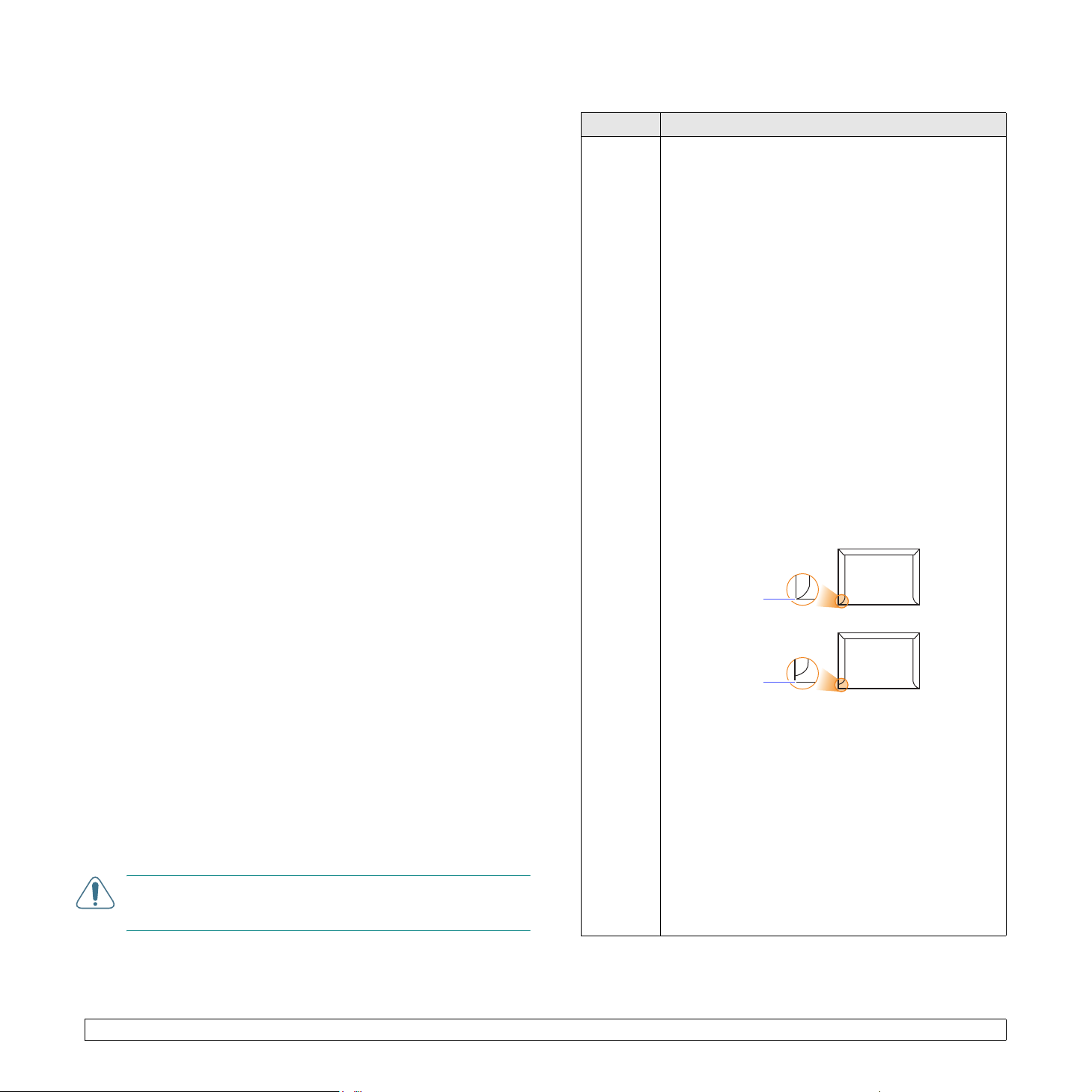
Οδηγίες επιλογής και αποθήκευσης των µέσων
εκτύπωσης
Όταν πρόκειται να επιλέξετε ή να τοποθετήσετε χαρτί, φακέλους ή άλλα
µέσα εκτύπωσης, λάβετε υπόψη σας τις εξής οδηγίες:
• Χρησιµοποιείτε πάντα µέσα εκτύπωσης που πληρούν τις
προδιαγραφές που παρουσιάζονται στην επόµενη στήλη.
• Εάν προσπαθήσετε να εκτυπώσετε σε νοτισµένο, καµπυλωµένο,
τσαλακωµένο ή σχισµένο χαρτί µπορεί να προκληθούν εµπλοκές
χαρτιού και χαµηλής ποιότητας εκτύπωση.
• Για βέλτιστη ποιότητα εκτύπωσης, χρησιµοποιείτε µόνο υψηλής
ποιότητας αντιγραφικό χαρτί που συνιστάται συγκεκριµένα για χρήση
σε εκτυπωτές λέιζερ.
• Αποφύγετε να χρησιµοποιήσετε τους παρακάτω τύπους µέσων
εκτύπωσης:
- Χαρτί µε ανάγλυφους χαρακτήρες, οπές ή υφή πολύ λεία ή πολύ
σκληρή
- Χαρτί τύπου bond µε δυνατότητα σβησίµατος
- Χαρτί πολλαπλών σελίδων
- Συνθετικό χαρτί και θερµογραφικό χαρτί
- Αυτογραφικό χαρτί και διαφανές χαρτί σχεδίου.
• Η χρήση αυτών των τύπων χαρτιού θα µπορούσε να προκαλέσει
εµπλοκές χαρτιού, δυσοσµία χηµικών ουσιών και ζηµιές στον
εκτυπωτή σας.
• Αποθηκεύστε τα µέσα εκτύπωσης µαζί µε το εξωτερικό περιτύλιγµα
κάθε πακέτου, έως ότου είστε έτοιµοι να τα χρησιµοποιήσετε.
Τοπο θ ε τ ε ί τ ε χαρτόνια στις παλέτες ή τα ράφια, όχι όµως στο δάπεδο.
Μην τοποθετείτε βαριά αντικείµενα επάνω στο χαρτί, ανεξάρτητα από
το εάν είναι συσκευασµένο ή όχι. ∆ιατηρείτε το χαρτί µακριά από
υγρασία ή άλλες συνθήκες που µπορεί να το τσαλακώσουν ή να
το καµπυλώσουν.
• Αποθηκεύετε τα µη χρησιµοποιηµένα µέσα εκτύπωσης σε θερµοκρασίες
µεταξύ 15 °C και 30 °C (59 °F έως 86 °F). Η σχετική υγρασία θα
πρέπει να κυµαίνεται µεταξύ 10% και 70%.
• Αποθηκεύετε τα µη χρησιµοποιούµενα µέσα εκτύπωσης σε κάποιο
περιτύλιγµα που προστατεύει από την υγρασία, όπως πλαστική
συσκευασία ή τσάντα για να εµποδίσετε την φθορά του χαρτιού από
τη σκόνη και την υγρασία.
• Για να αποφύγετε τα προβλήµατα εµπλοκής χαρτιού κατά την εκτύπωση,
τοποθετείτε τα φύλλα χαρτιού ειδικού τύπου ένα ένα στο δίσκο µη
αυτόµατης τροφοδότησης.
• Για να µην κολλάνε µεταξύ τους τα ειδικά µέσα εκτύπωσης, όπως
διαφάνειες και φύλλα ετικετών, θα πρέπει να τα αφαιρείτε καθώς
εκτυπώνονται.
ΠΡΟΣΟχΗ
επάνω καλύµµατος µπορεί να ζεσταθεί. Παρακαλούµε να είστε
προσεκτικοί.
:
Εάν εκτυπώσετε 20 φακέλους στη σειρά, η επιφάνεια του
Οδηγίες για τα ειδικά µέσα εκτύπωσης
Τύπ ος Οδηγίες
Φάκελοι • Η επιτυχηµένη εκτύπωση σε φακέλους εξαρτάται από
την ποιότητα των φακέλων. Όταν επιλέγετε φακέλους,
λαµβάνετε υπόψη σας τους εξής παράγοντες:
- Βάρος: Το βάρος χαρτιού του φακέλου δεν θα πρέπει
να υπερβαίνει τα 90 g/m
ενδέχεται να υπάρξουν εµπλοκές.
- Κατασκευή: Πριν την εκτύπωση, οι φάκελοι πρέπει
να είναι σε επίπεδη θέση µε καµπύλωση µικρότερη
των 6 mm, ενώ δεν θα πρέπει να περιέχουν αέρα.
- Κατάσταση: Οι φάκελοι δεν πρέπει να είναι
τσαλακωµένοι, κοµµένοι ή να έχουν άλλες φθορές.
- Θερµοκρασία: Να χρησιµοποιείτε φακέλους που
είναι συµβατοί µε τη θερµότητα και την πίεση
του εκτυπωτή κατά τη λειτουργία.
• Χρησιµοποιείτε µόνο καλοφτιαγµένους φακέλους
µεκαλά διπλωµένες πτυχώσεις.
• Μην χρησιµοποιείτε φακέλους µε γραµµατόσηµα.
• Μην χρησιµοποιείτε φακέλους µε συνδετήρες,
κουµπώµατα, παραθυράκια, επιστρώσεις, αυτοκόλλητες
ταινίες ή άλλα συνθετικά υλικά.
• Μην χρησιµοποιείτε φακέλους που έχουν φθαρεί
ήείναι µέτριας ποιότητας.
• Βεβαιωθείτε ότι η ραφή και στις δύο πλευρές του
φακέλου εκτείνεται µέχρι τη γωνία του φακέλου.
*Αποδεκτό
*Μη αποδεκτό
• Φάκελοι µε αποσπώµενη αυτοκόλλητη ταινία ή µε
περισσότερες από µία γλώσσες που αναδιπλώνονται
για να σφραγίσουν το φάκελο πρέπει να
χρησιµοποιούν κόλλες συµβατές µε τη θερµοκρασία
180 °C (356 °F) για 0,1 δευτερόλεπτα της µονάδας
σύντηξης του εκτυπωτή. Οι πρόσθετες γλώσσες
και ταινίες µπορεί να προκαλέσουν τσαλακώµατα,
πτυχώσεις ή εµπλοκές, ενώ µπορεί επίσης
να προκαλέσουν ζηµιά στη µονάδα σύντηξης.
• Για καλύτερη ποιότητα εκτύπωσης, τα περιθώρια
δεν πρέπει να βρίσκονται κοντύτερα από 15 mm
από τις άκρες του φακέλου.
• Αποφύγετε να εκτυπώσετε επάνω στις ενώσεις
του φακέλου.
2
(24 lb) διαφορετικά
5.3 <
Τοποθέτηση µέσων εκτύπωσης>

Τύπ ος Οδηγίες
∆ιαφάνειες • Για να αποφευχθεί η πρόκληση ζηµιάς στον εκτυπωτή,
χρησιµοποιείτε µόνο διαφάνειες σχεδιασµένες για
εκτυπωτές λέιζερ.
• Οι διαφάνειες που χρησιµοποιούνται στον εκτυπωτή
πρέπει να µπορούν να αντέχουν στους 180 °C,
τη θερµοκρασία της µονάδας σύντηξης του εκτυπωτή.
• Τοποθετήστε τις σε µια επίπεδη επιφάνεια αφού
τις αφαιρέσετε από τον εκτυπωτή.
• Μην τις αφήνετε στο δίσκο χαρτιού για µεγάλο χρονικό
διάστηµα. Η σκόνη και η βροµιά που ενδέχεται να
συγκεντρώσουν µπορεί να χαλάσουν την εκτύπωση.
• Να µεταχειρίζεστε τις διαφάνειες µε προσοχή για
να αποφύγετε την κηλίδωση από δαχτυλιές.
• Για να µην αλλοιωθούν, µην εκθέτετε τις διαφάνειες
σε ηλιακή ακτινοβολία για πολλή ώρα.
• Βεβαιωθείτε ότι οι διαφάνειες δεν είναι τσαλακωµένες,
καµπυλωµένες ή δεν έχουν σχιστεί οι άκρες τους.
Ετικέτες • Για να αποφευχθεί η πρόκληση ζηµιάς στον εκτυπωτή,
χρησιµοποιείτε µόνο ετικέτες σχεδιασµένες για
εκτυπωτές λέιζερ.
• Όταν επιλέγετε ετικέτες, λαµβάνετε υπόψη σας τους
εξής παράγοντες:
- Κόλλες: Η κολλητική ουσία πρέπει να παραµένει
αναλλοίωτη στους 180 °C, τη θερµοκρασία της
µονάδας σύντηξης του εκτυπωτή.
- ∆ιευθέτηση: Χρησιµοποιείτε µόνο ετικέτες στις
οποίες το οπισθόφυλλο είναι καλυµµένο. Οι ετικέτες
µπορεί να ξεκολλήσουν από φύλλο που έχει κενά
ανάµεσα στις ετικέτες και να προκαλέσουν σοβαρές
εµπλοκές στο µηχάνηµα.
- Καµπύλωση: Πριν την εκτύπωση, οι ετικέτες πρέπει
να είναι σε επίπεδη θέση µε καµπύλωση µικρότερη
των 13 mm προς οποιαδήποτε κατεύθυνση.
- Κατάσταση: Μη χρησιµοποιείτε τσαλακωµένες ετικέτες,
ετικέτες µε φυσαλίδες ή άλλες ενδείξεις διαχωρισµού.
• Βεβαιωθείτε ότι δεν υπάρχει ακάλυπτη κόλλα ανάµεσα
στις ετικέτες. Ακάλυπτα σηµεία µπορεί να προκαλέσουν
σχίσιµο των ετικετών κατά τη διάρκεια της εκτύπωσης,
µε συνέπεια εµπλοκές χαρτιού. Το ε κ τ ε θ ει µένο
συγκολλητικό υλικό µπορεί να προκαλέσει φθορά
σε συστατικά στοιχεία του εκτυπωτή.
• Μην τροφοδοτείτε το φύλλο ετικετών µέσα στον
εκτυπωτή πάνω από µία φορά. Το οπισθόφυλλο
του αυτοκόλλητου είναι σχεδιασµένο να περνάει
µόνο µία φορά µέσα από τον εκτυπωτή.
• Μη χρησιµοποιείτε ετικέτες που έχουν αποχωριστεί
από το οπισθόφυλλο ή είναι τσαλακωµένες, έχουν
φυσαλίδες ή έχουν υποστεί άλλου είδους φθορά.
Χαρτόνι
ήυλικά
ειδικού
µεγέθους
• Μην εκτυπώνετε σε µέσα µικρότερα από 76 mm
σε πλάτος ή µικρότερα από 127 mm σε µήκος.
• Στη ν εφαρµογή λογισµικού, ορίστε τα περιθώρια
τουλάχιστον 6,4 mm µακριά από τα άκρα του υλικού.
Τύπ ος Οδηγίες
Προεκτυπωµένο
χαρτί
• Τα επιστολόχαρτα πρέπει να εκτυπώνονται µε ανθεκτικά
στη θερµοκρασία µελάνια που δεν ξεθωριάζουν, δεν
εξατµίζονται ή δεν απελευθερώνουν επικίνδυνες
εκποµπές όταν εκτίθενται στη θερµοκρασία της µονάδας
σύντηξης του εκτυπωτή στους 180 °C για 0,1
δευτερόλεπτα.
• Το µελάνι στο επιστολόχαρτο πρέπει να είναι άφλεκτο,
ενώ δεν πρέπει να επηρεάζει δυσµενώς κανέναν
κύλινδρο του εκτυπωτή.
• Φόρµες και επιστολόχαρτα πρέπει να φυλάσσονται
σε αεροστεγή συσκευασία για να αποτρέπονται τυχόν
αλλαγές κατά την αποθήκευση.
• Πριν τοποθετήσετε προτυπωµένο χαρτί, όπως φόρµες
και επιστολόχαρτα, βεβαιωθείτε ότι το µελάνι επάνω
στο χαρτί είναι στεγνό. Κατά την επεξεργασία στη
µονάδα σύντηξης, µπορεί να τρέξει υγρό µελάνι από
το προτυπωµένο χαρτί, µε συνέπεια να µειωθεί
η ποιότητα της εκτύπωσης.
Τοποθέτηση χαρτιού
Τοπο θ ε τ ή σ τ ε το µέσο εκτύπωσης που χρησιµοποιείτε για τις
περισσότερες εκτυπώσεις σας στο δίσκο. Ο δίσκος έχει µέγιστη
χωρητικότητα 250 φύλλα απλού χαρτιού βάρους 75 g/m
2
(20 lb).
Χρήση του βασικού δίσκου
Για να τοποθετήσετε χαρτί, ανοίξτε το δίσκο και τοποθετήστε χαρτί
µετηνπλευρά που πρόκειται να εκτυπωθεί στραµµένη προς τα πάνω.
Μπορείτε να τοποθετήσετε επιστολόχαρτο µε την όψη που φέρει
το σχέδιο στραµµένη προς τα πάνω. Η επάνω άκρη του φύλλου
µετολογότυπο πρέπει να εισάγεται πρώτη στον εκτυπωτή.
Σηµειώσεις
• Αν παρουσιαστούν προβλήµατα µε την τροφοδοσία χαρτιού,
τοποθετήστε ένα φύλλο τη φορά στο δίσκο αυτόµατης
τροφοδότησης.
• Μπορείτε να τοποθετήσετε ήδη εκτυπωµένο χαρτί. Η εκτυπωµένη
πλευρά πρέπει να είναι µε την όψη προς τα κάτω και η µη
καµπυλωµένη πλευρά να εισάγεται πρώτη στον εκτυπωτή.
Εάν αντιµετωπίσετε προβλήµατα µε την τροφοδοσία χαρτιού,
γυρίστε το χαρτί. Σηµειώστε ότι δεν υπάρχει εγγύηση για την
ποιότητα εκτύπωσης.
5.4 <
Τοποθέτηση µέσων εκτύπωσης>

Χρήση του δίσκου µη αυτόµατης τροφοδότησης
Ο δίσκος µη αυτόµατης τροφοδότησης µπορεί να δεχτεί ειδικά µεγέθη
και τύπους µέσων εκτύπωσης, όπως διαφάνειες, καρτ ποστάλ, κάρτες
και φακέλους. Είναι χρήσιµος στην εκτύπωση µίας σελίδας σε ειδικό
µέσο εκτύπωσης.
Για να τοποθετήσετε χαρτί στο δίσκο µη αυτόµατης τροφοδότησης:
1 Τοπ ο θ ε τ ή σ τ ε ένα φύλλο χαρτιού µε την πλευρά που πρόκειται
να εκτυπωθεί στραµµένη προς τα επάνω.
Ανάλογα µε τον τύπο του µέσου εκτύπωσης που χρησιµοποιείτε,
ακολουθήστε τις παρακάτω οδηγίες τοποθέτησης:
• Φάκελοι: Με την πλευρά της γλώσσας προς τα κάτω και την
περιοχή του γραµµατοσήµου επάνω αριστερά.
• ∆ιαφάνειες: Με την πλευρά εκτύπωσης προς τα πάνω και την
κορυφή µε την κολλητική ταινία να εισέρχεται πρώτη στον εκτυπωτή.
• Ετικέτες: Με την πλευρά εκτύπωσης προς τα πάνω και την πάνω
στενή άκρη να εισέρχεται πρώτη στον εκτυπωτή.
• Προεκτυπωµένο χαρτί: Με την πλευρά µε το σχέδιο προς τα πάνω
και την πάνω άκρη να εισέρχεται πρώτη στον εκτυπωτή.
• Χαρτόνι: Με την πλευρά εκτύπωσης προς τα πάνω και τη στενή
άκρη να εισέρχεται πρώτη στον εκτυπωτή.
• Χαρτί που έχει εκτυπωθεί προηγουµένως: Η εκτυπωµένη πλευρά
στραµµένη προς τα κάτω και µία µη ζαρωµένη άκρη να εισέρχεται
πρώτη στον εκτυπωτή.
Σηµείωση
• Για διαφάνειες, κρατήστε τις από τις άκρες και αποφύγετε να
αγγίξετε την πλευρά εκτύπωσης. Τα λαδωµένα δάχτυλα µπορεί
να προκαλέσουν προβλήµατα στην ποιότητα της εκτύπωσης.
2 Προσαρµόστε στο πλάτος του χαρτιού τους οδηγούς πλάτους
χαρτιού του δίσκου µη αυτόµατης τροφοδότησης. Μην τους πιέσετε
πολύ γιατί θα λυγίσει το χαρτί µε αποτέλεσµα να προκύψει εµπλοκή
χαρτιού ή κακή τροφοδοσία.
3 Όταν εκτυπώνετε κάποιο έγγραφο, επιλέξτε την προέλευση και
τον τύπο χαρτιού στην εφαρµογή λογισµικού. ∆είτε την Ενότητα
λογισµικού.
Συµβουλές για τη χρήση του δίσκου µη αυτόµατης
τροφοδότησης
• Τοποθε τ ε ί τ ε µόνο ένα φύλλο µέσου εκτύπωσης ανά χρήση στο δίσκο
µη αυτόµατης τροφοδότησης.
• Για να αποφύγετε τις εµπλοκές χαρτιού, µην προσθέτετε χαρτί
όταν υπάρχει ακόµα χαρτί στο δίσκο µη αυτόµατης τροφοδότησης.
Αυτό ισχύει και για τον βασικό δίσκο.
• Κατά την τοποθέτηση των µέσων εκτύπωσης στο δίσκο µη αυτόµατης
τροφοδότησης, η πλευρά εκτύπωσης πρέπει να είναι προς τα πάνω
και το επάνω µέρος να τοποθετείται πρώτο και στο κέντρο του δίσκου.
• Τοποθε τ ε ί τ ε µόνο τα µέσα εκτύπωσης που καθορίζονται στη σελίδα
5.2 για να αποφεύγετε τις εµπλοκές χαρτιού και τα προβλήµατα στην
ποιότητα εκτύπωσης.
Χρήση της λειτουργίας χειροκίνητης τροφοδότησης
Μπορείτε να τοποθετήσετε ένα φύλλο µέσου εκτύπωσης στο δίσκο
µηαυτόµατης τροφοδότησης εάν επιλέξετε Χειροκίνητος τροφοδότης
στην επιλογή Προέλευση από την καρτέλα Χαρτί όταν αλλάζετε τις
ρυθµίσεις εκτύπωσης για να εκτυπώσετε ένα έγγραφο. ∆είτε την
Ενότητα λογισµικού. Η χειροκίνητη τοποθέτηση χαρτιού µπορεί να
είναι χρήσιµη όταν θέλετε να ελέγξετε την ποιότητα εκτύπωσης µετά
την εκτύπωση κάθε σελίδας.
Τοπο θ ε τ ή σ τ ε ένα-ένα τα φύλλα χαρτιού στο δίσκο µη αυτόµατης
τροφοδότησης, στείλτε τα δεδοµένα εκτύπωσης για εκτύπωση της
πρώτης σελίδας, και πατήστε το κουµπί Άκυρο στον πίνακα ελέγχου
για εκτύπωση κάθε επόµενης σελίδας.
5.5 <
Τοποθέτηση µέσων εκτύπωσης>
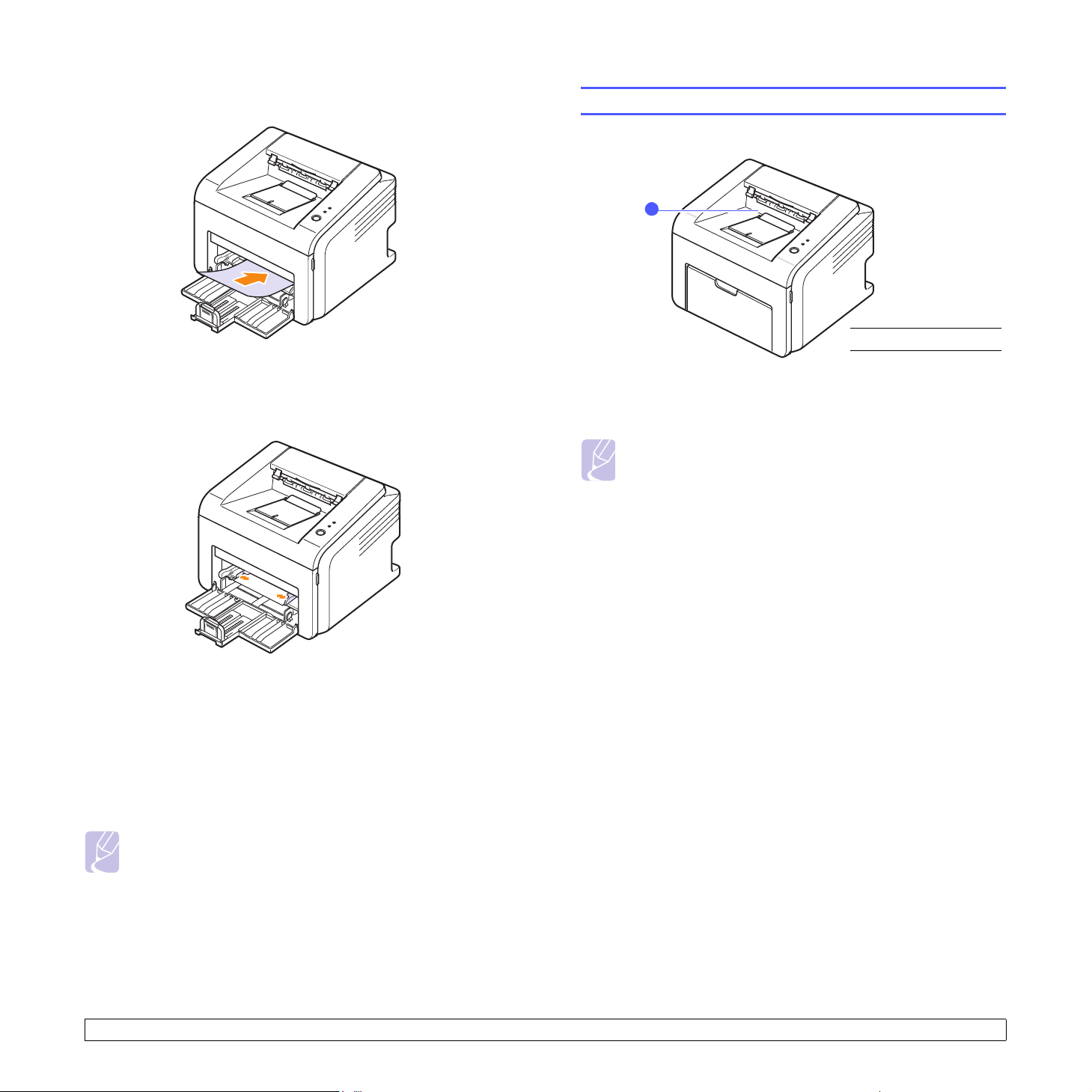
1 Τοπ ο θ ε τ ή σ τ ε το χαρτί στο δίσκο µη αυτόµατης τροφοδότησης
µετην πλευρά που θα εκτυπωθεί στραµµένη προς τα πάνω.
2 Προσαρµόστε στο πλάτος του χαρτιού τους οδηγούς πλάτους χαρτιού
του δίσκου µη αυτόµατης τροφοδότησης. Μην τους πιέσετε πολύ
γιατί θα λυγίσει το χαρτί µε αποτέλεσµα να προκύψει εµπλοκή
χαρτιού ή κακή τροφοδοσία.
Αναγνώριση σηµείου εξόδου
1
δίσκος εξόδου
1
Ο δίσκος εξόδου συλλέγει το εκτυπωµένο χαρτί µε την όψη προς τα κάτω
και µε τη σειρά που εκτυπώθηκαν τα φύλλα.
Σηµείωση
• Εάν εκτυπώνετε συνεχώς πολλές σελίδες, η επιφάνεια του
δίσκου εξόδου µπορεί να ζεσταθεί. Προσέξτε να µην αγγίξετε
την επιφάνεια και κυρίως κρατήστε τα παιδιά µακριά από την
επιφάνεια αυτή.
• Ο δίσκος εξόδου µπορεί να χωρέσει έως 100 φύλλα απλού
χαρτιού βάρους 75 g/m
να µην επιβαρυνθεί υπερβολικά ο δίσκος.
2
(20 lb). Αφαιρέστε τις σελίδες για
3 Όταν εκτυπώνετε ένα έγγραφο, ορίστε την προέλευση χαρτιού
σε Χειροκίνητος τροφοδότης και επιλέξτε το κατάλληλο µέγεθος
και τύπο χαρτιού στην εφαρµογή λογισµικού. ∆είτε την Ενότητα
λογισµικού.
4 Εκτυπώστε ένα έγγραφο.
5 Πατήστε το κουµπί Άκυρο.
Ο εκτυπωτής τροφοδοτεί το µέσο εκτύπωσης και εκτυπώνει.
Σηµείωση
• Εάν δεν πατήσετε το κουµπί Άκυρο, έπειτα από µια παύση
οεκτυπωτής θα επιλέξει αυτόµατα το µέσο εκτύπωσης.
6 Τοπ ο θ ε τ ή σ τ ε το επόµενο φύλλο στο δίσκο µη αυτόµατης
τροφοδότησης και πατήστε το κουµπί Άκυρο.
Επαναλάβετε αυτό το βήµα για κάθε σελίδα που θέλετε να εκτυπώσετε.
5.6 <
Τοποθέτηση µέσων εκτύπωσης>
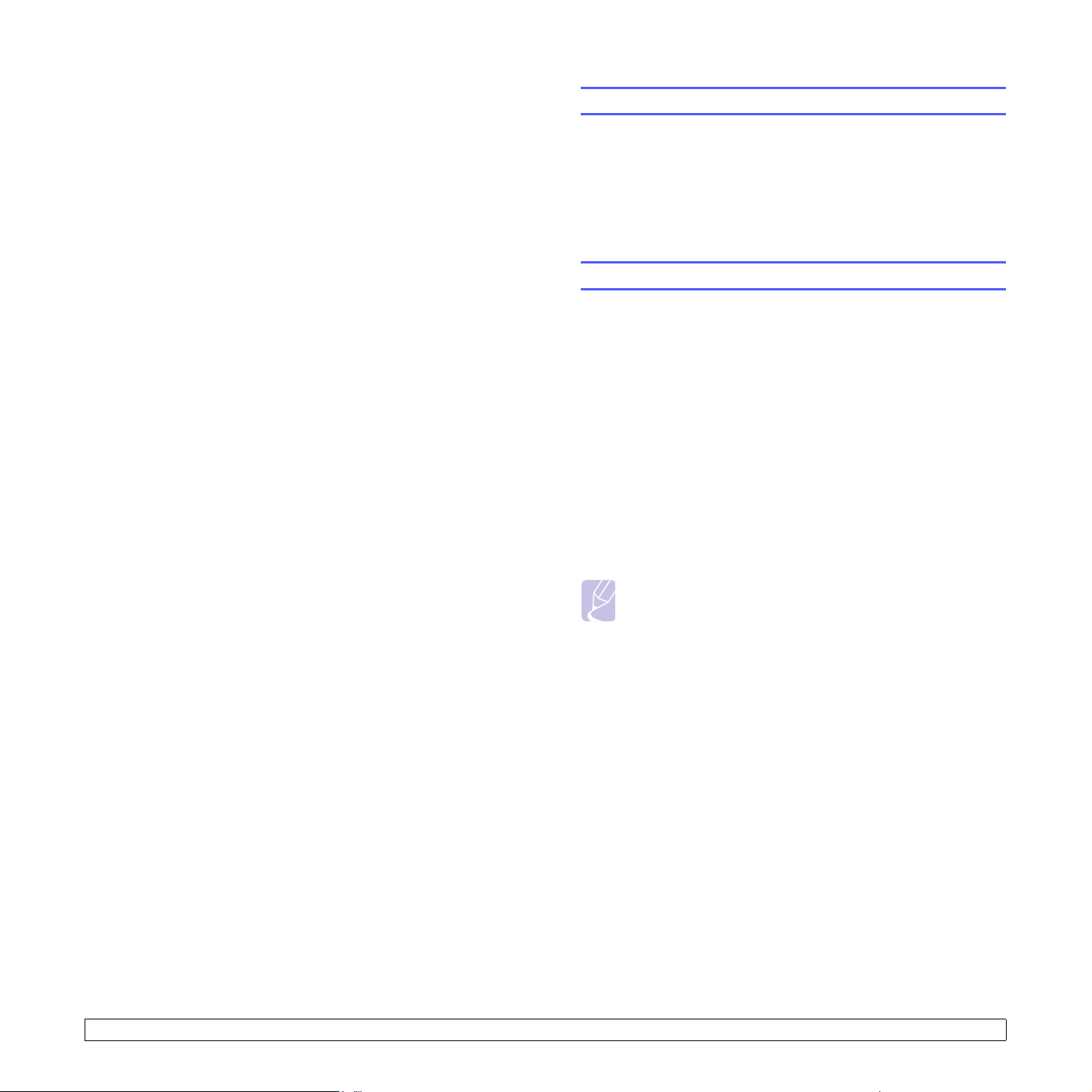
6
Βασικές ρυθµίσεις εκτύπωσης
Σε αυτό το κεφάλαιο επεξηγούνται οι συνήθεις εργασίες εκτύπωσης.
Αυτό το κεφάλαιο περιλαµβάνει:
• Εκτύπωση εγγράφου
• Ακύρωση εργασίας εκτύπωσης
Εκτύπωση εγγράφου
Ο εκτυπωτής σάς επιτρέπει να εκτυπώνεται από διάφορες εφαρµογές
Windows, Macintosh ή Linux. Τα συγκεκριµένα βήµατα που πρέπει να
γίνουν για την εκτύπωση ενός εγγράφου διαφέρουν ανάλογα µε την
εφαρµογή που χρησιµοποιείτε.
Για λεπτοµέρειες σχετικά µε την εκτύπωση, δείτε την
Ενότητα λογισµικού.
Ακύρωση εργασίας εκτύπωσης
Εάν η εργασία εκτύπωσης αναµένει σε µια ουρά εκτύπωσης ή τον
ετεροχρονιστή εκτύπωσης, όπως την οµάδα εκτυπωτών σε Windows,
διαγράψτε την εργασία ως εξής:
1 Πατήστε το κουµπί Έναρξη των Windows.
2 Στα Windows 98/Me/NT 4.0/2000, επιλέξτε Ρυθµίσεις
και µετά Εκτυπωτές.
Στα Windows XP(32/64 bit)/2003, επιλέξτε Εκτυπωτές και φαξ.
3 Κάντε διπλό κλικ στο εικονίδιο Samsung ML-2510 Series,
Samsung ML-2570 Series, Samsung ML-2570 Series PCL 6
ή Samsung ML-2570 Series PS.
4 Από το µενού Έγγραφο, επιλέξτε Ακύρωση εκτύπωσης
(Windows 98/Me) ή Άκυρο (Windows NT 4.0/2000/XP(32/64 bit)/
2003).
Σηµείωση
• Μπορείτε να ανοίξετε αυτό το παράθυρο µε διπλό κλικ στο
εικονίδιο του εκτυπωτή που βρίσκεται στην κάτω δεξιά γωνία
της επιφάνειας εργασίας των Windows.
Μπορείτε επίσης να ακυρώσετε την τρέχουσα εργασία πατώντας
το κουµπί Άκυρο στον πίνακα ελέγχου του εκτυπωτή.
6.1 <
Βασικές ρυθµίσεις εκτύπωσης>
